DroidKitとは
DroidKit(ドロイドキット)は、Galaxy、OPPOなど、Androidデバイスの「画面ロック解除・データ復元・データ引っ越し」などを簡単に行えるソフトウェアです。
DroidKitに備わっている機能は、次の通りです。
- iPhoneからAndroidへの引っ越し
- AndroidからAndroidへの引っ越し
- 画面ロック(指紋認証/顔認証/パターンロック/PINなど)解除
- 壊れたスマホからデータを抽出
- 黒画面やフリーズ、アプリクラッシュの問題を修復
- 紛失した写真やビデオ、その他ファイルの復元
- FRPロックを簡単にバイパス
- 前バージョンのシステムを再インストール
どの機能も直感的にわかりやすく、簡単な操作で実行できるので、使い勝手は良いと感じました。
DroidKitの使い方と機能
DroidKitには、Androidデバイスの「データ復元・画面ロック解除・データ引っ越し・バックアップ」など、様々な機能が備わっています。
実際に利用してみて、どの機能も直感的にわかりやすく、簡単な操作で実行できるので、使い勝手は良いと感じました。
今回、DroidKitの使い方・機能について、次の内容を詳しくご紹介します。
- iPhoneからAndroidへデータ移行する方法
- Androidの画面ロックを解除する方法



まず初めに「iPhoneからAndroidへデータ移行する方法」からご紹介します。
iPhoneからAndroidへデータ移行する方法
DroidKitでiPhoneからAndroidへデータ移行する方法をご紹介します。
(有料プランの契約が必要になります)
パソコンにAndroid端末とiPhoneを接続した状態で、[Androidデータの管理] → [Androidへ引っ越し]の順にクリックします。
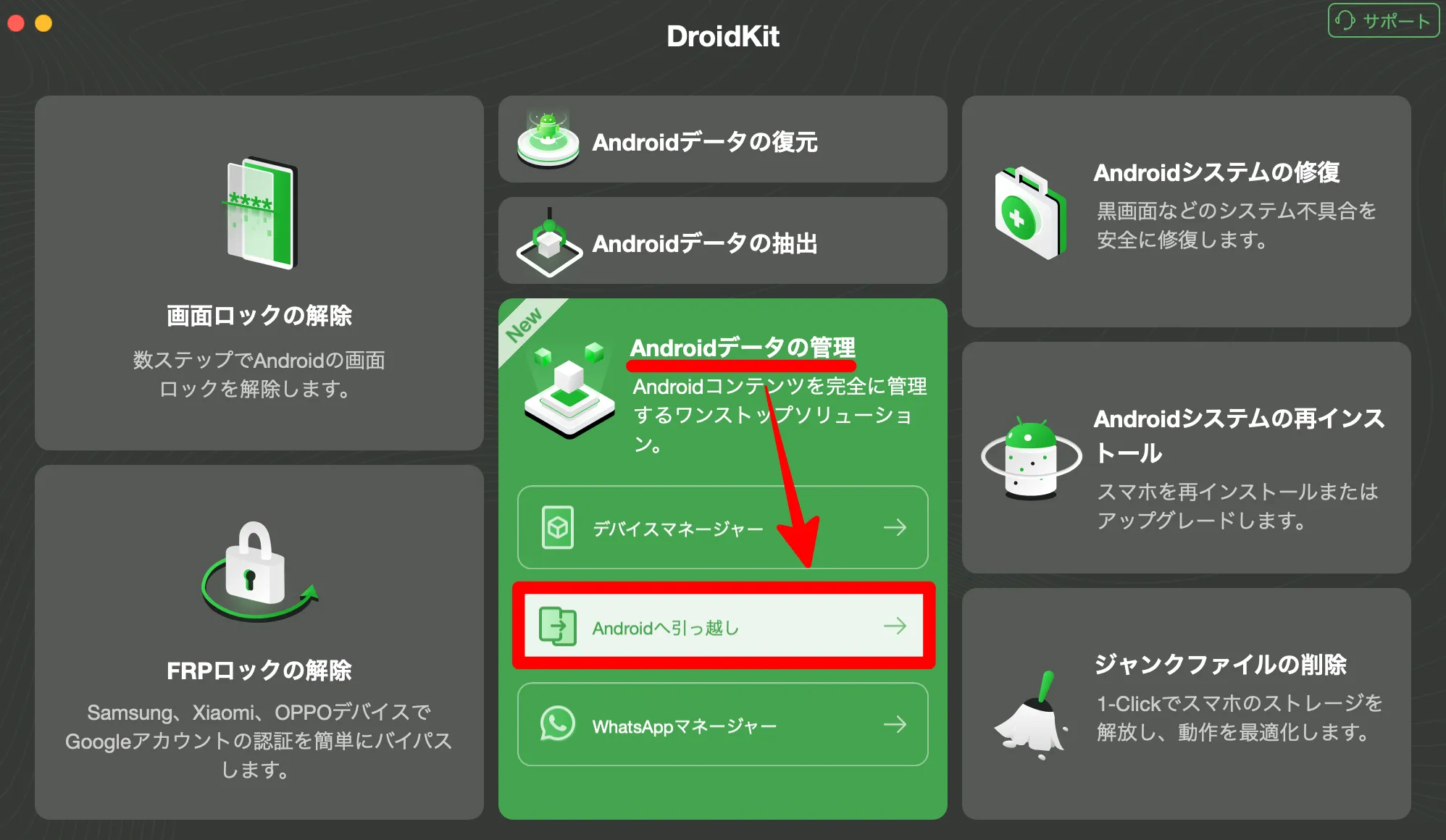
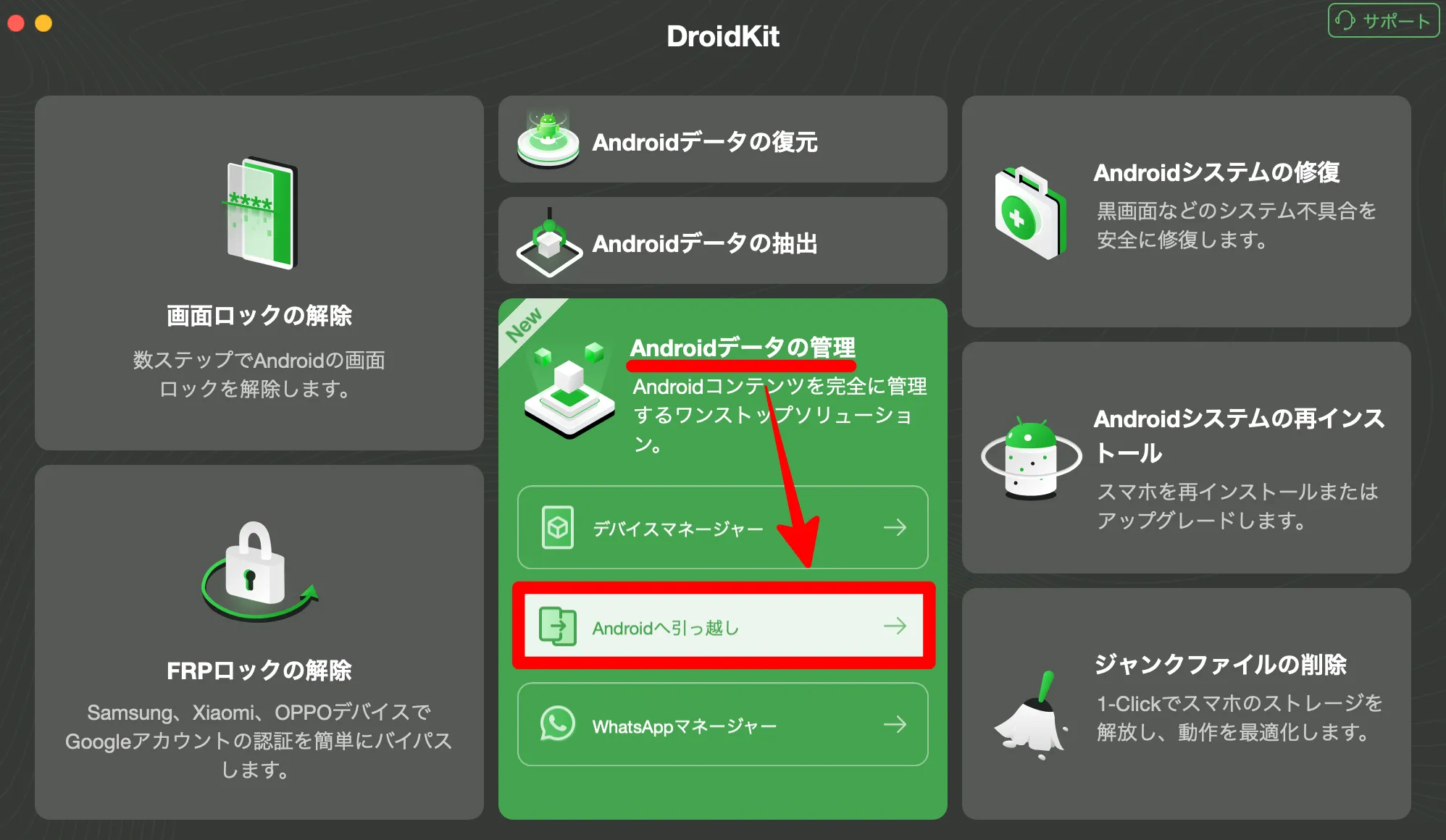
[iPhoneからAndroidへ]をクリックします。
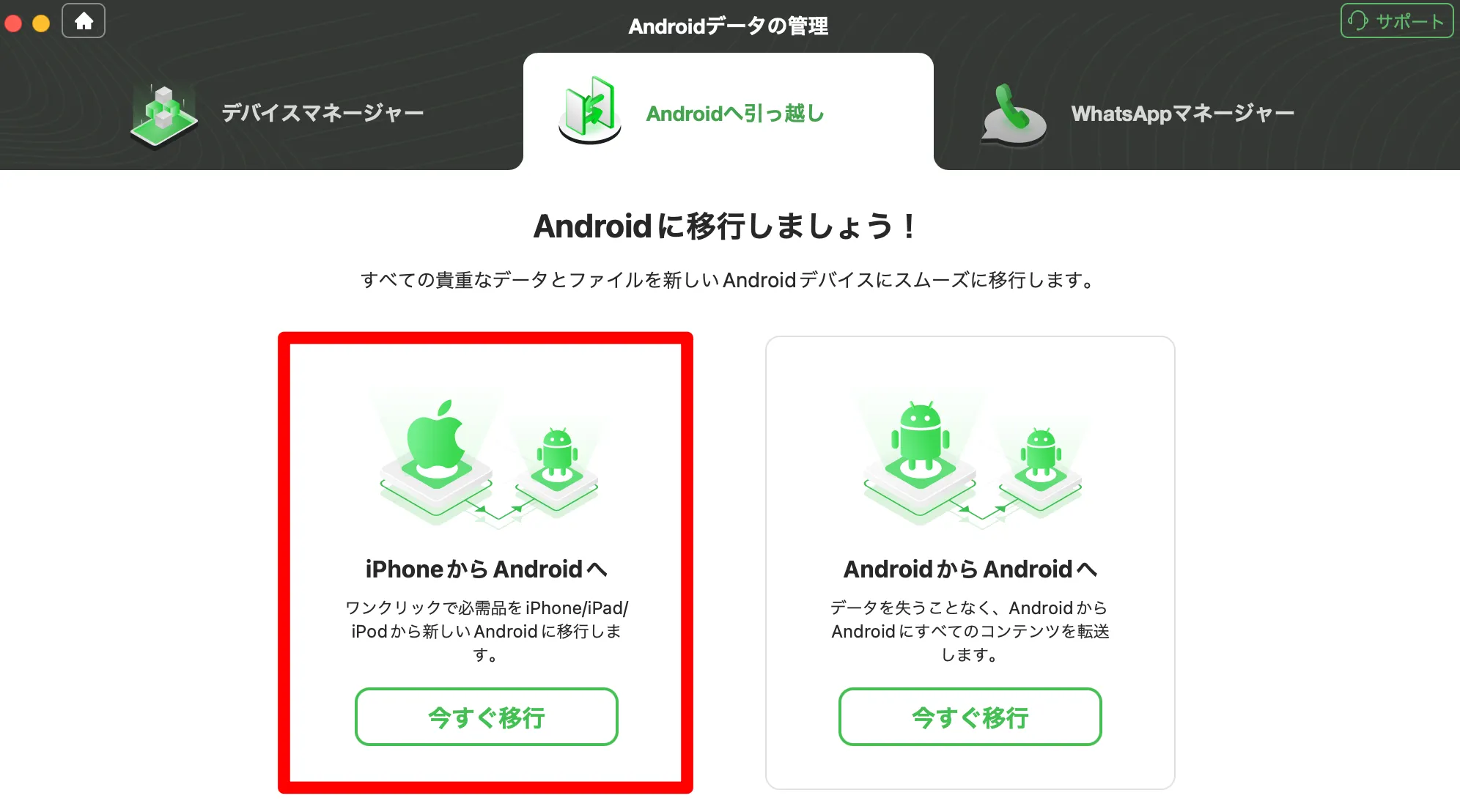
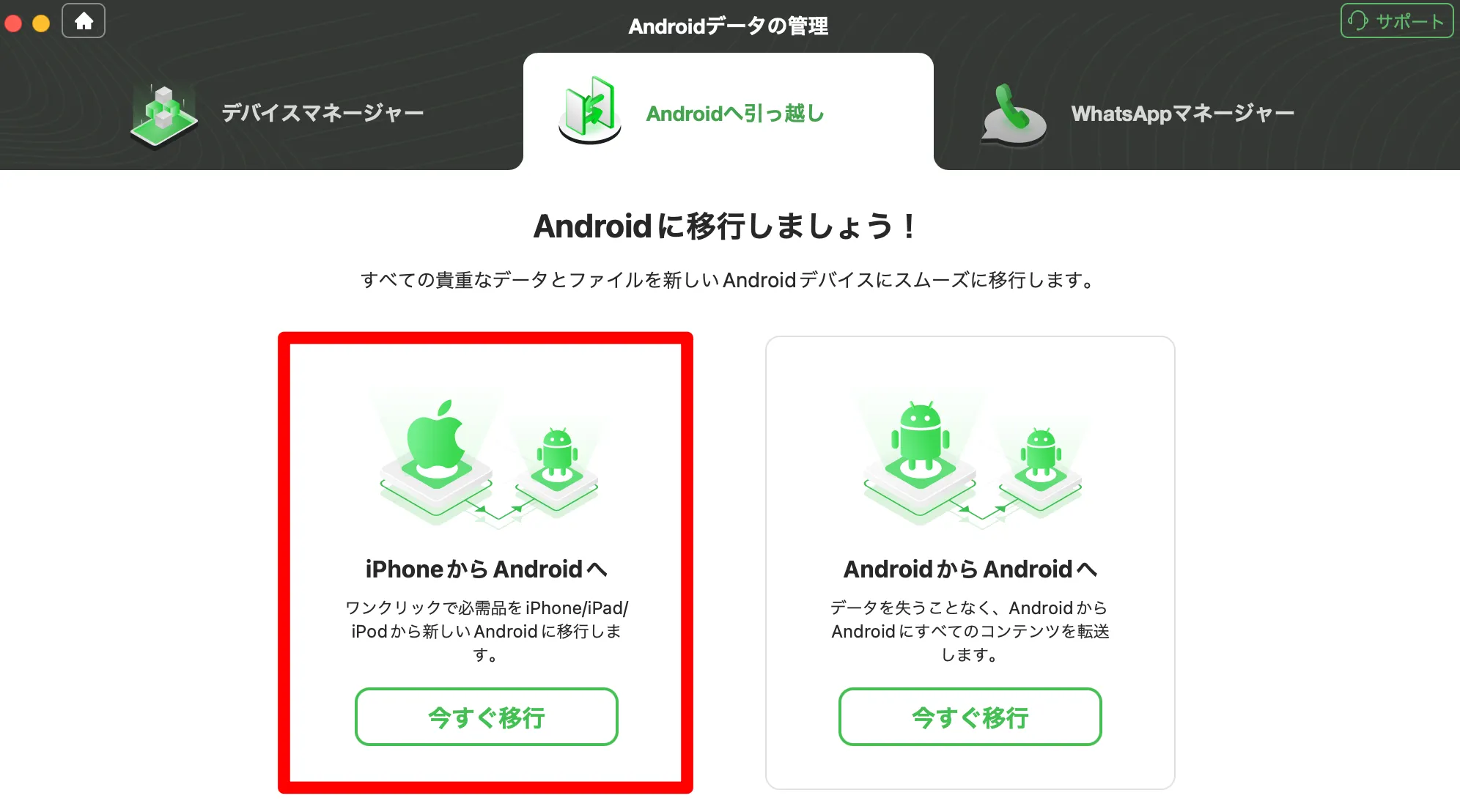
ソースデバイスとターゲットデバイスの両端末が認識されたら、[今すぐ転送]をクリックします。
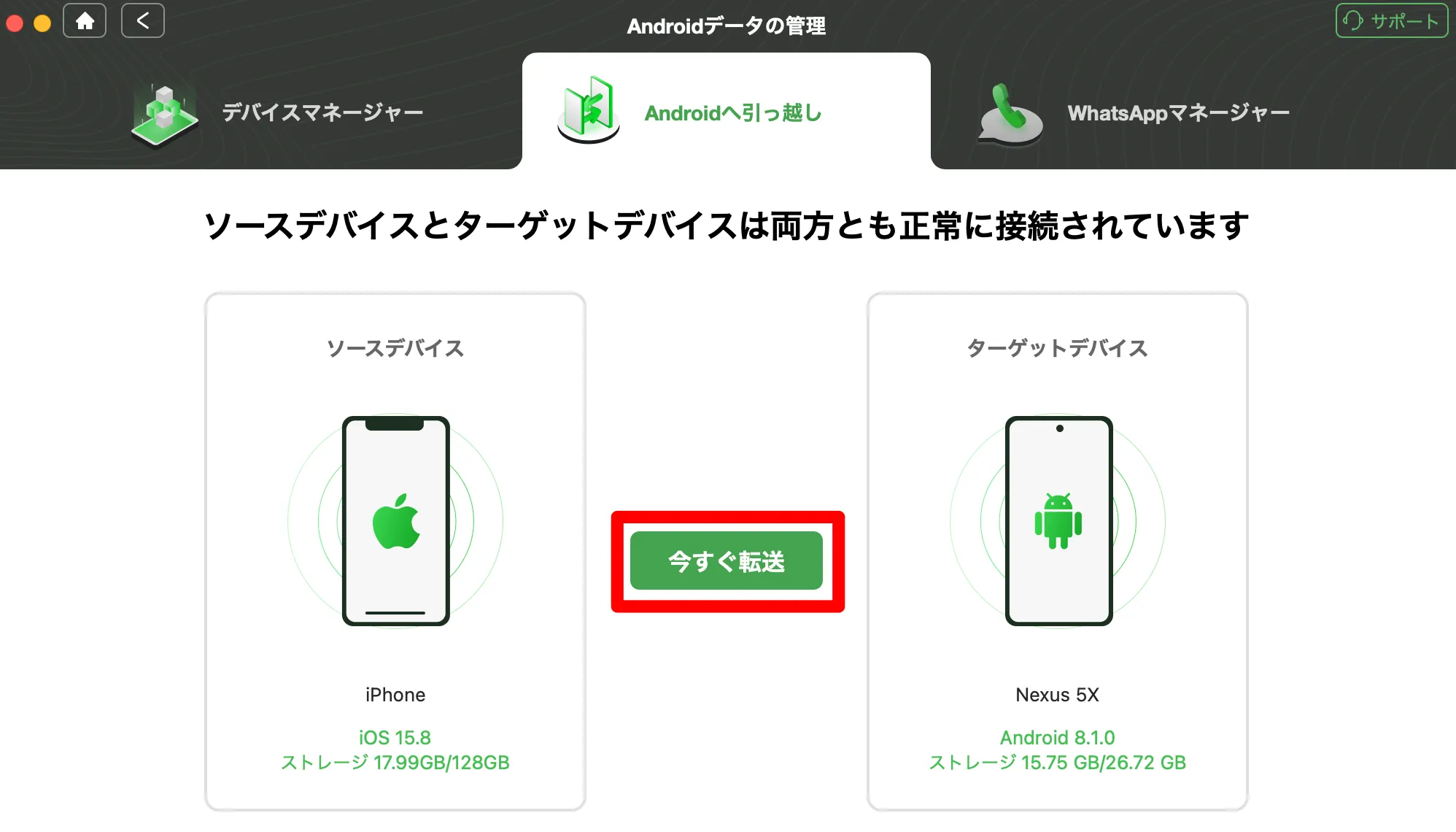
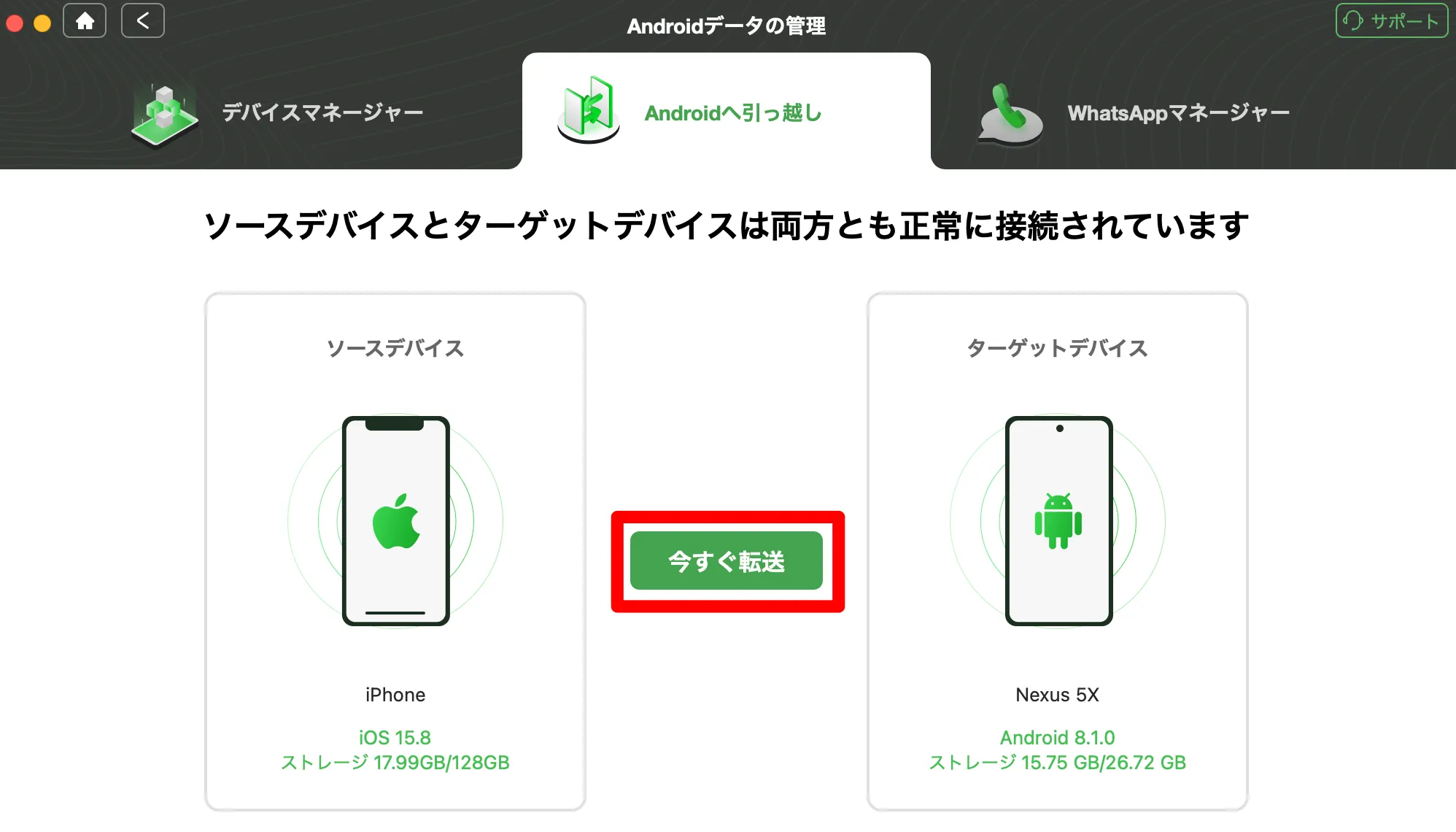
Android側でUSBデバッグを有効にしていない場合、下記画面が表示されるので、画面の指示に従って有効化しましょう。
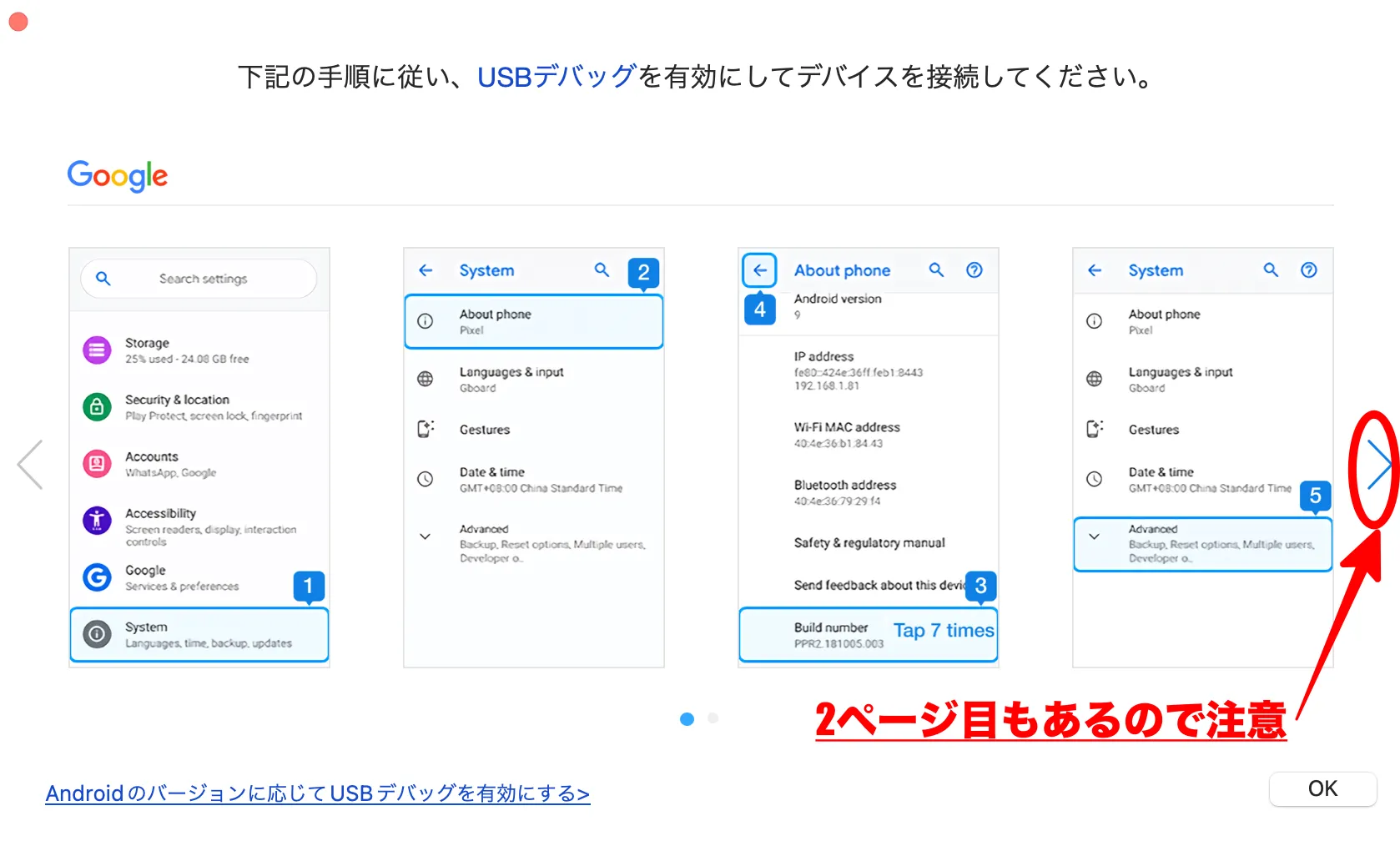
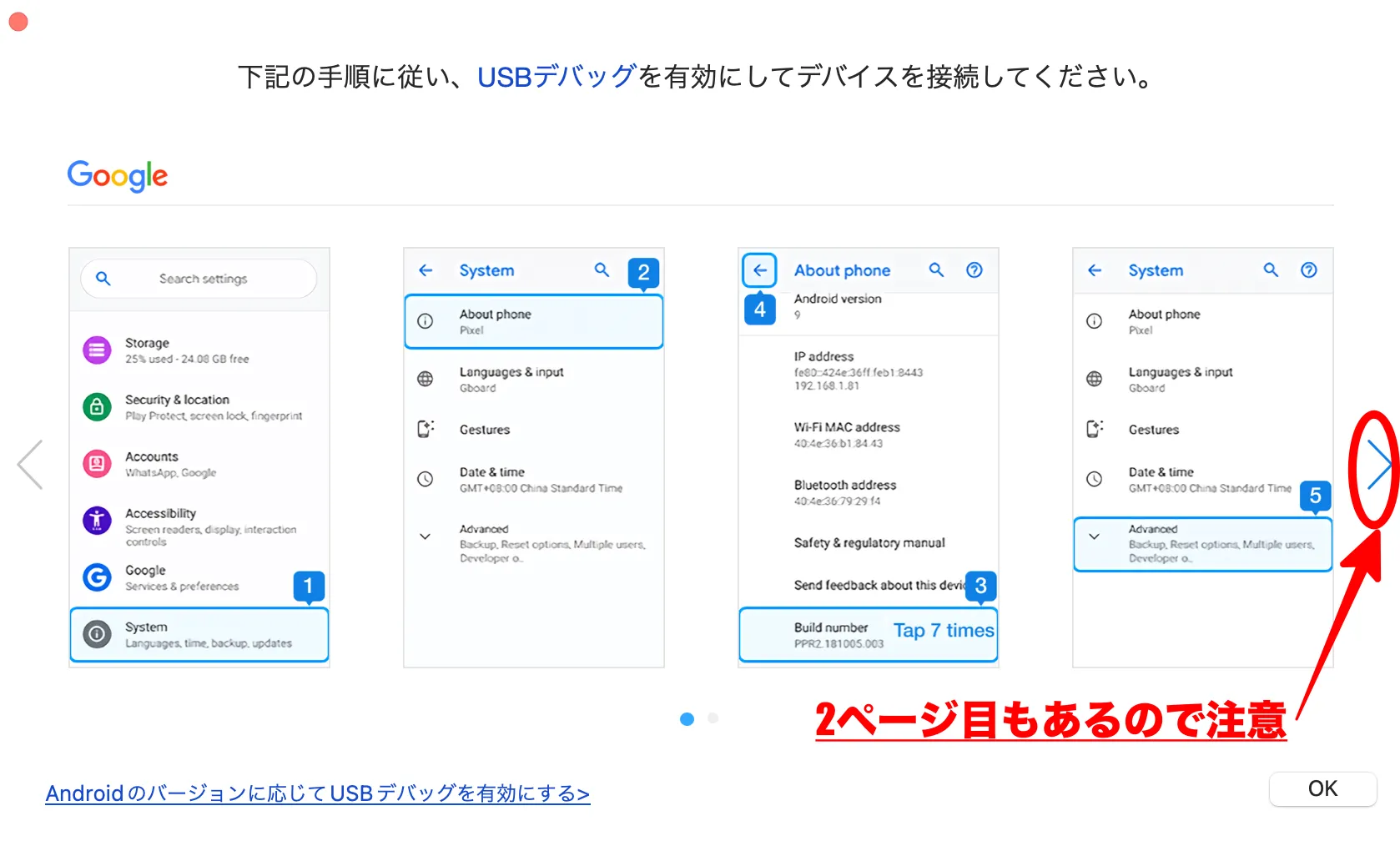
転送したいカテゴリを選択して、[次へ]をクリックします。
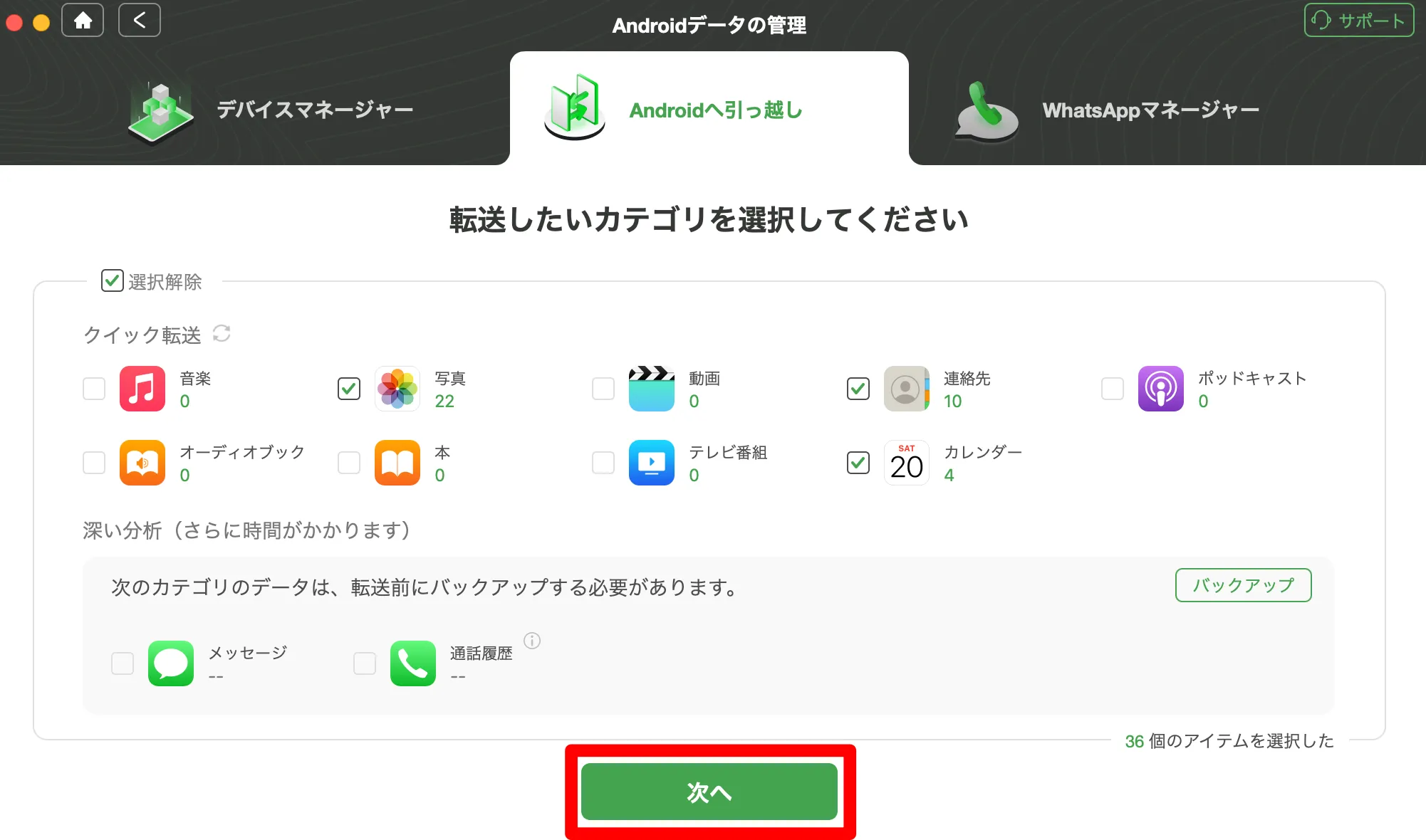
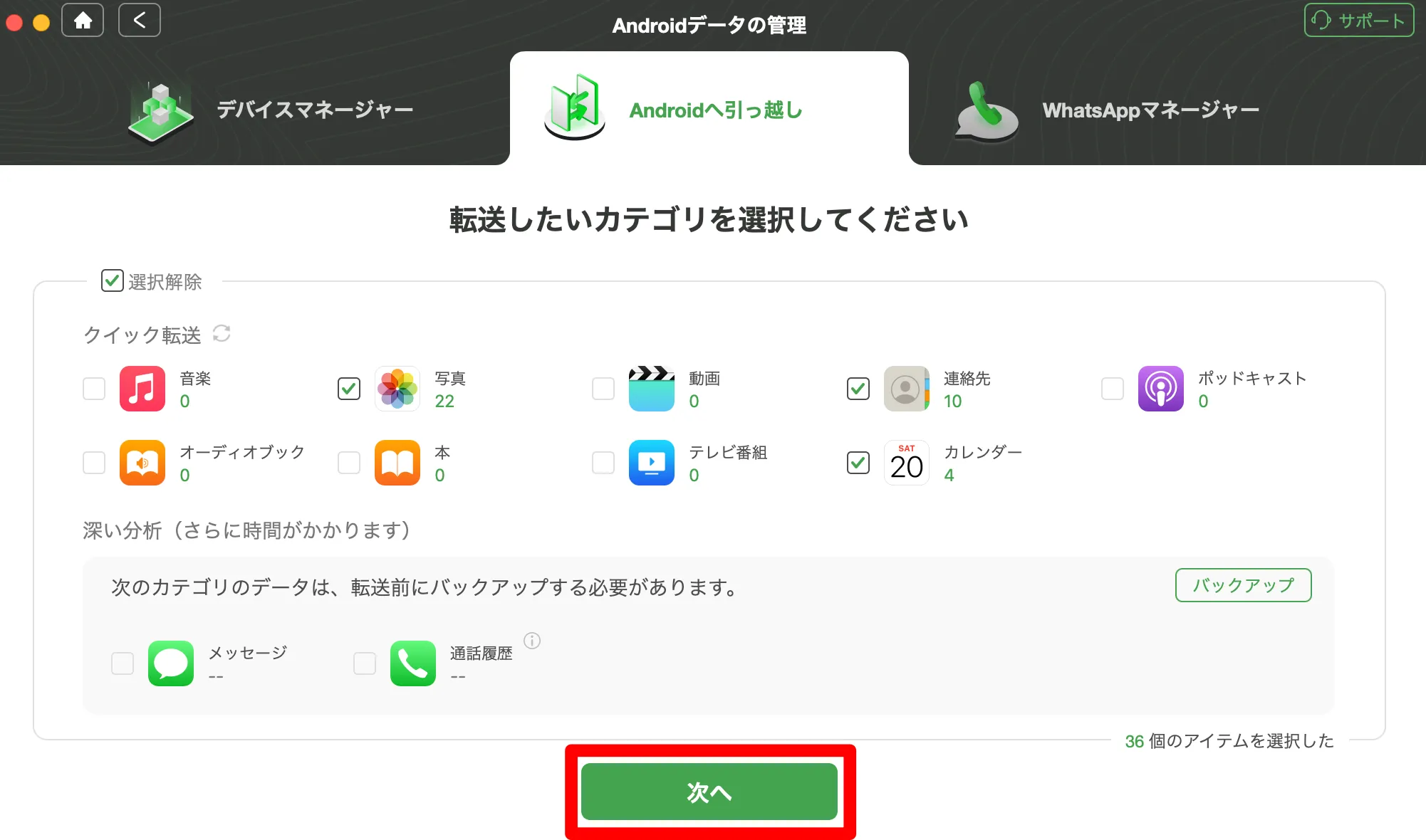
データ転送が始まるので待ちます。(ケーブル抜けに注意して下さい)
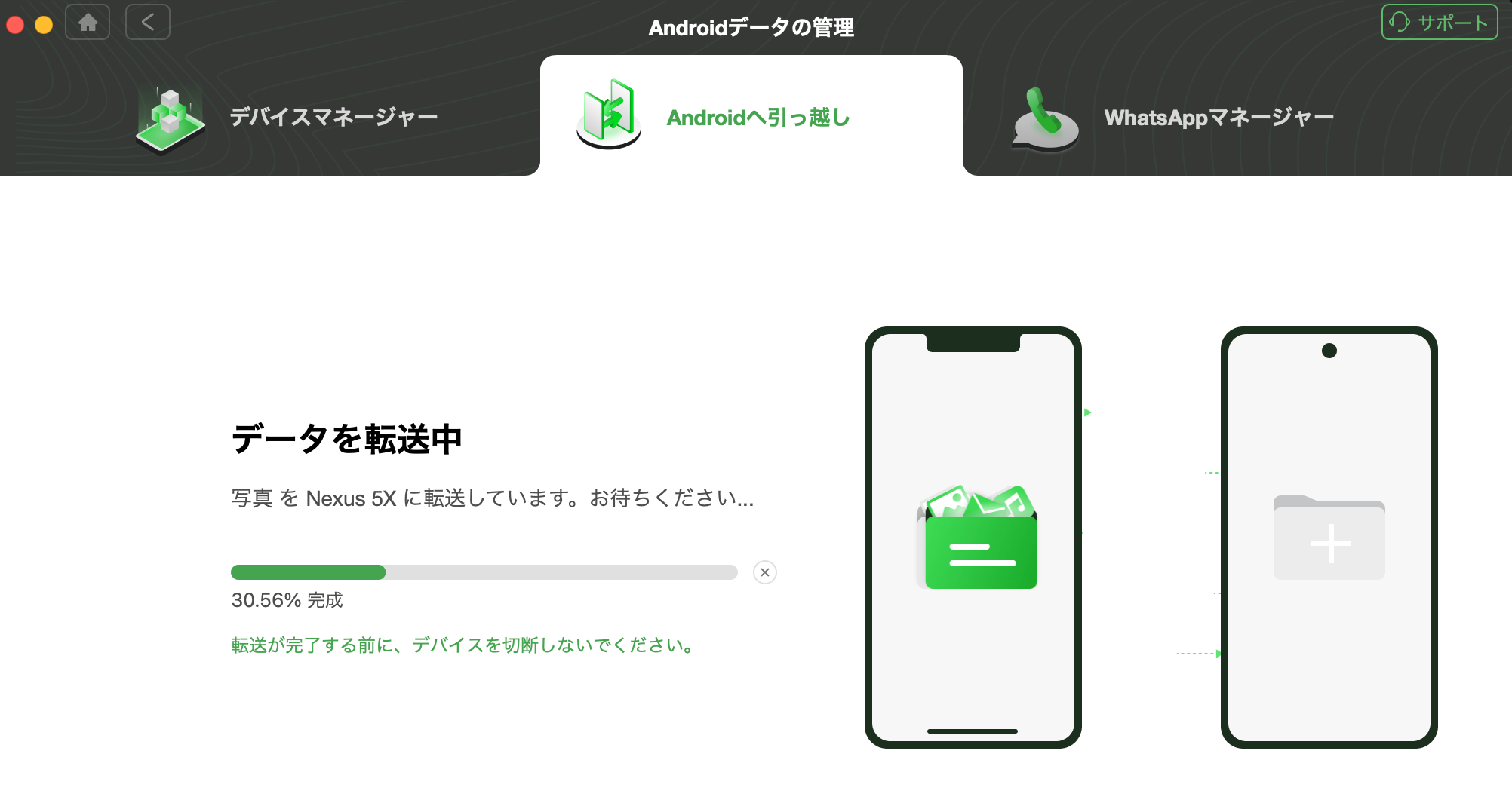
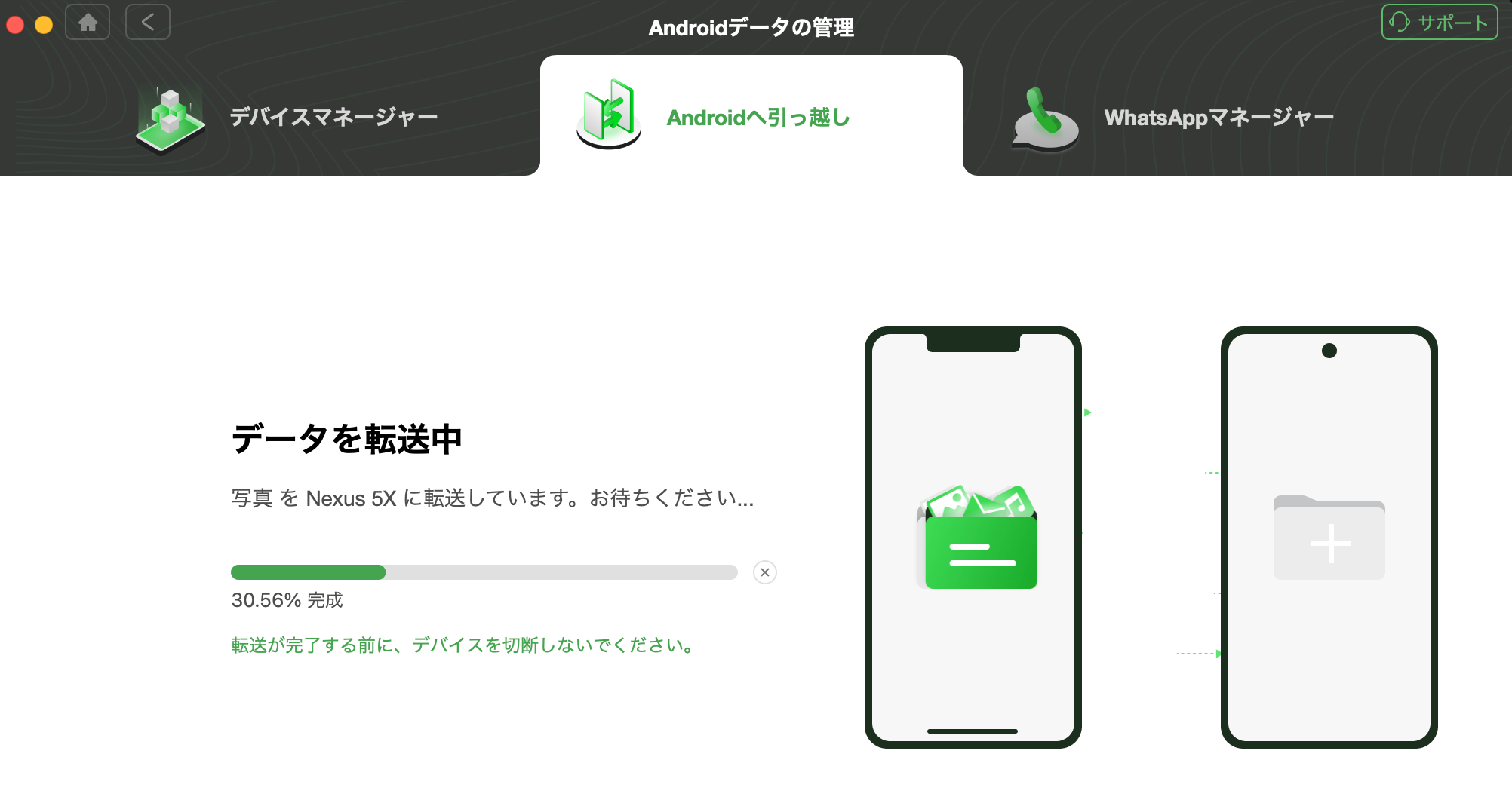
データ転送後、端末にデータが移っているか確認して完了です。
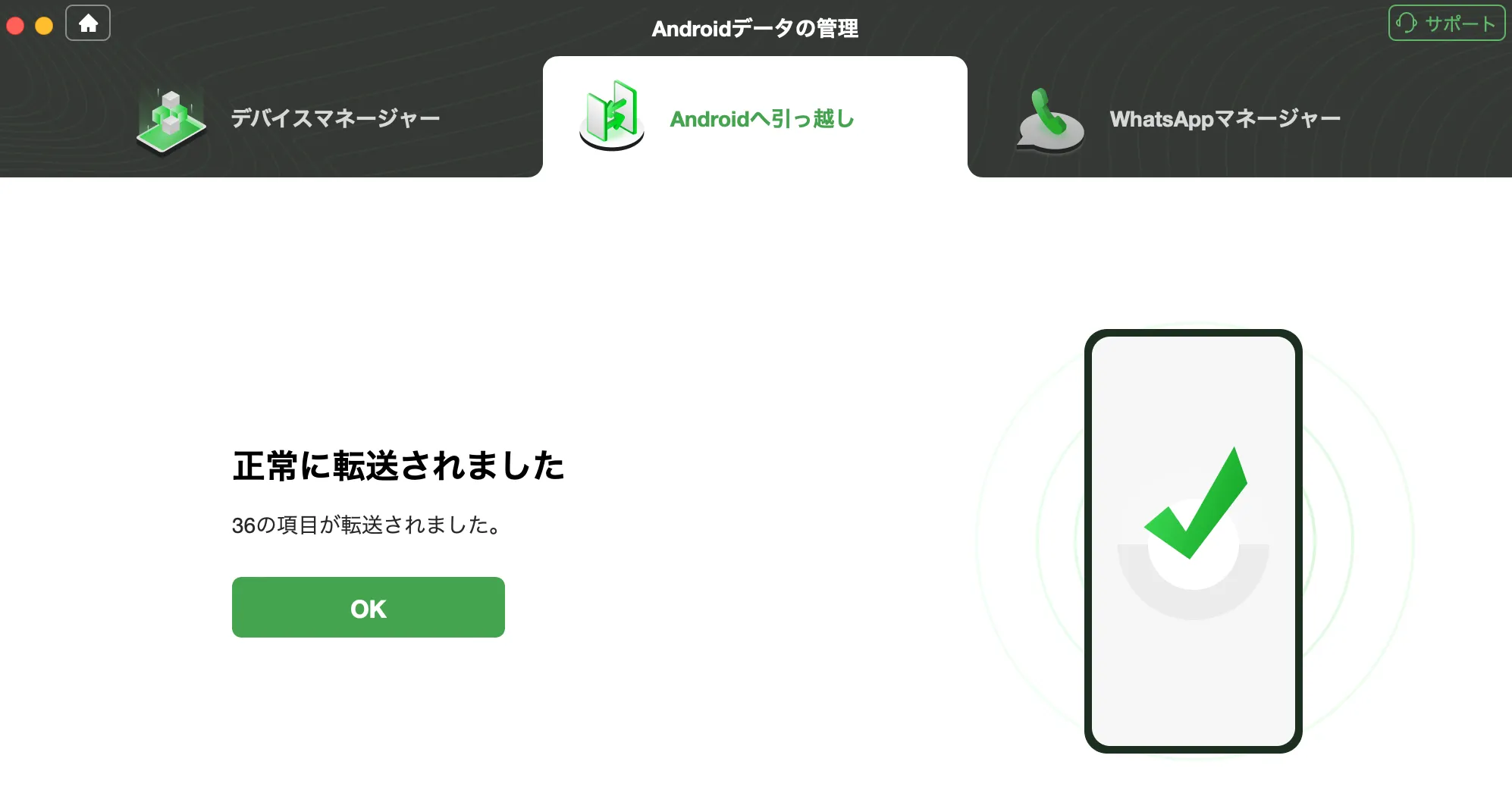
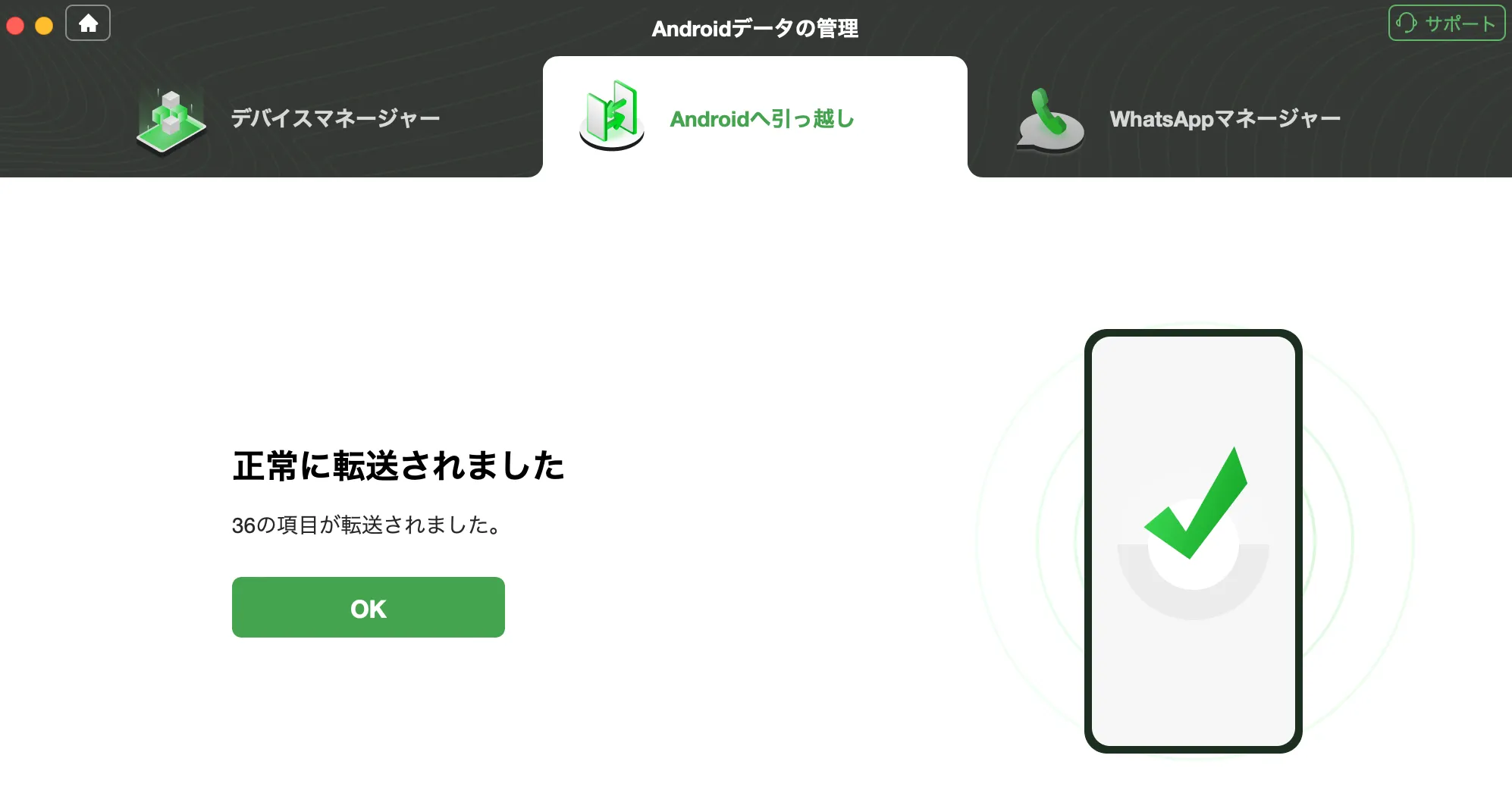
DroidKitで、iPhoneからAndroidへデータ移行する方法は以上です。
「DroidKit」でiPhoneからAndroidへデータ移行する
Androidの画面ロックを解除する方法
DroidKitでAndroidの画面ロックを解除する方法をご紹介します。
(有料プランの契約が必要になります)
パソコンにAndroid端末を接続した状態で、[画面ロックの解除]をクリックします。
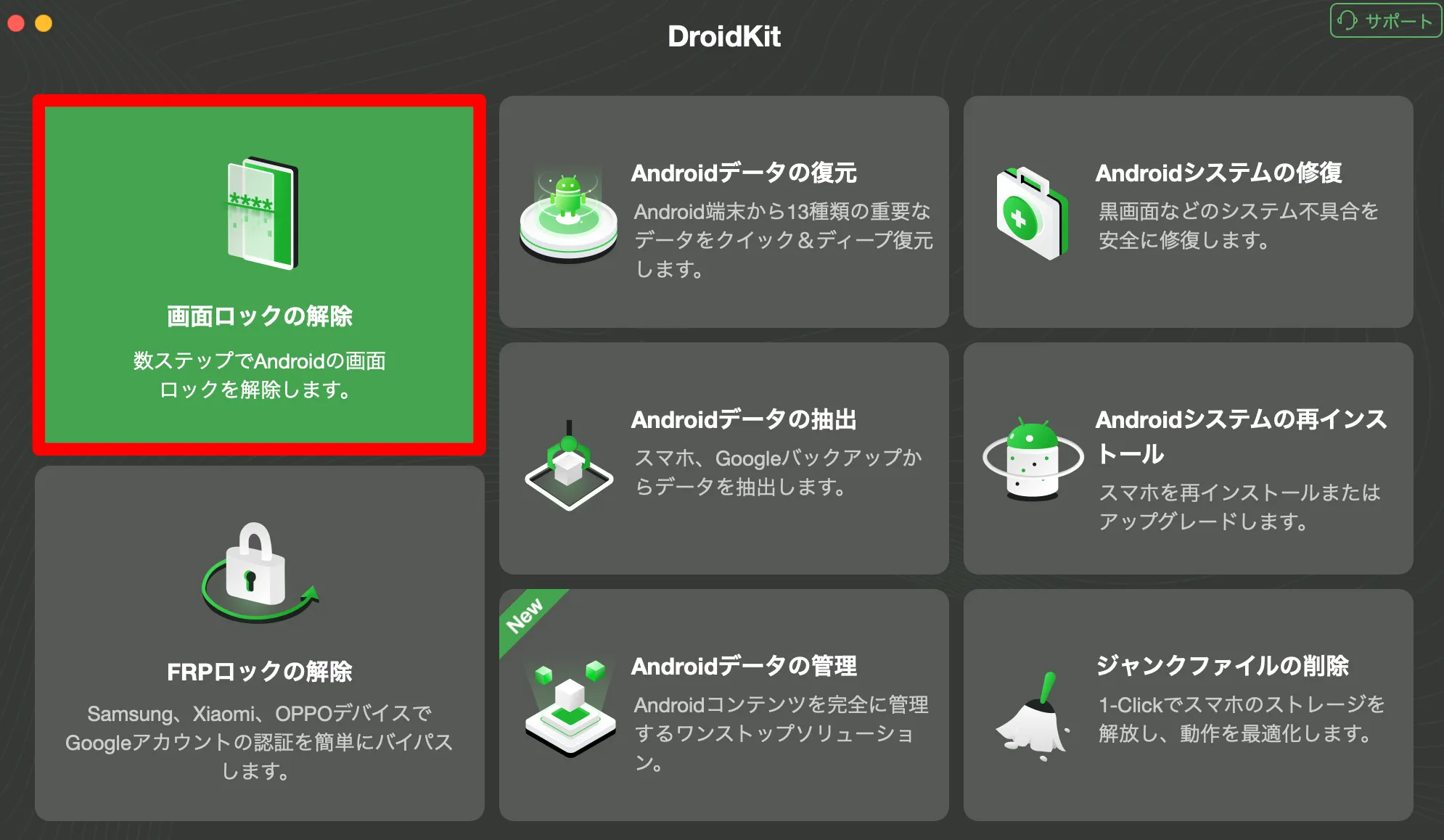
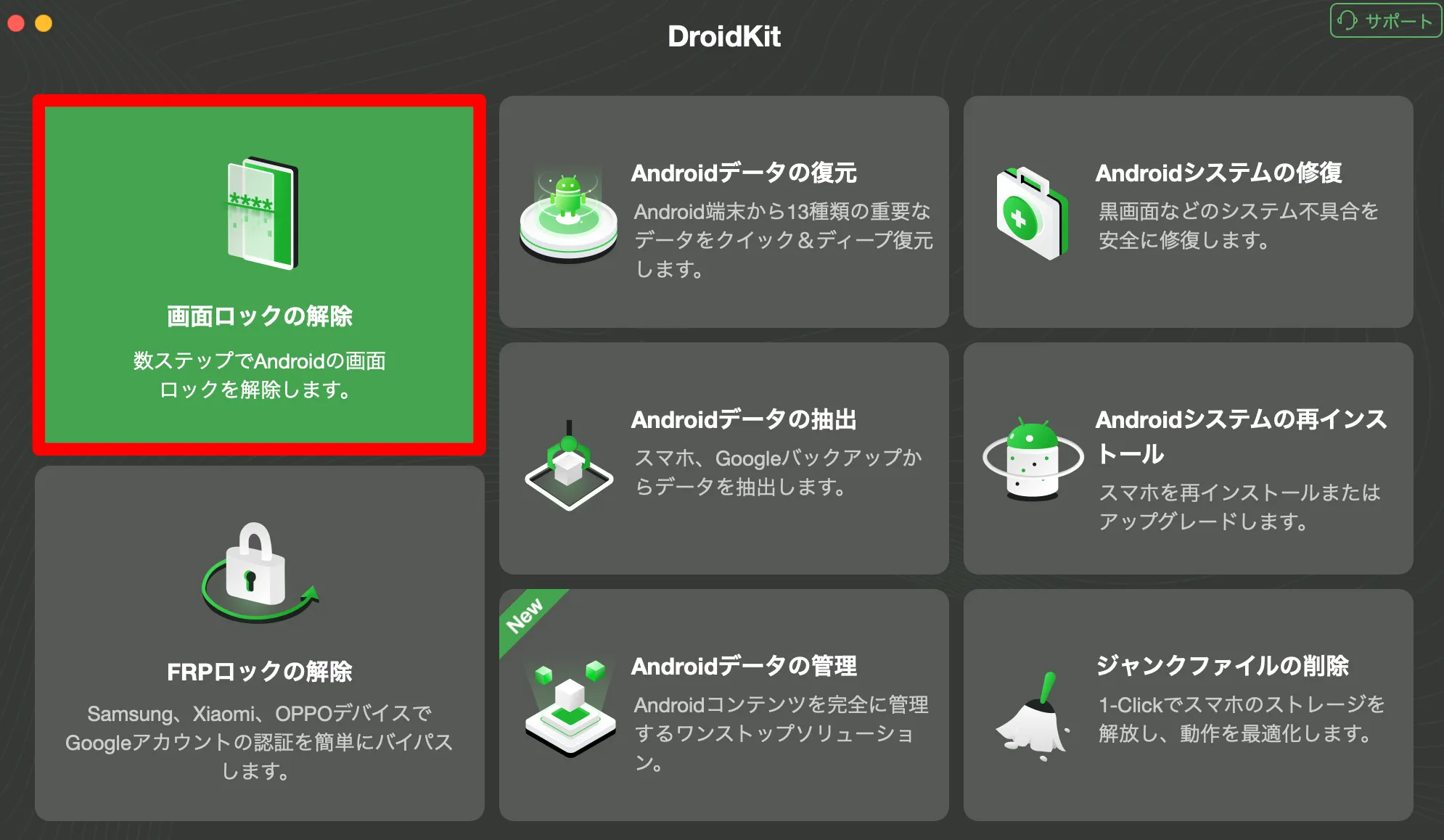
[開始]をクリックします。
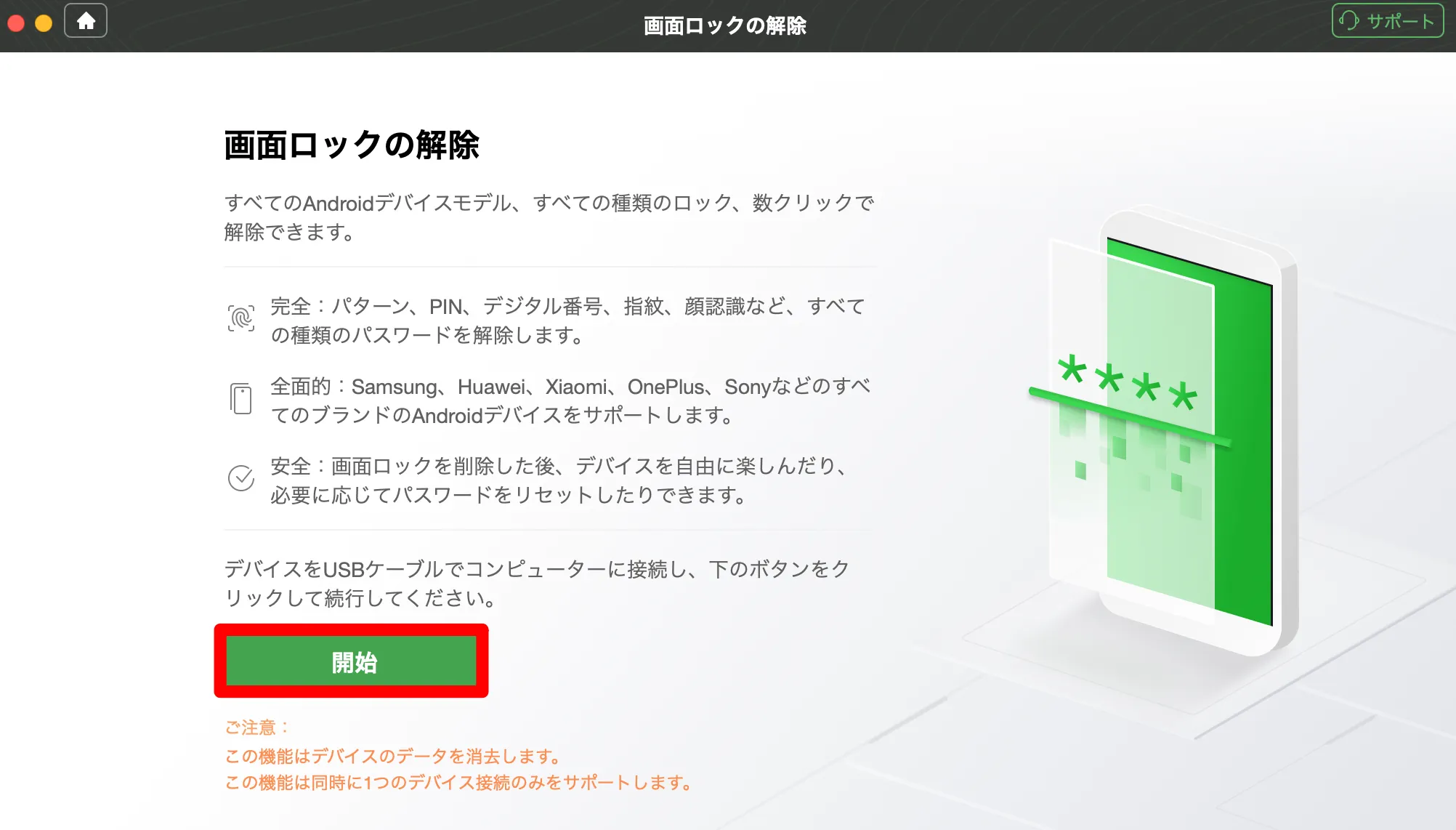
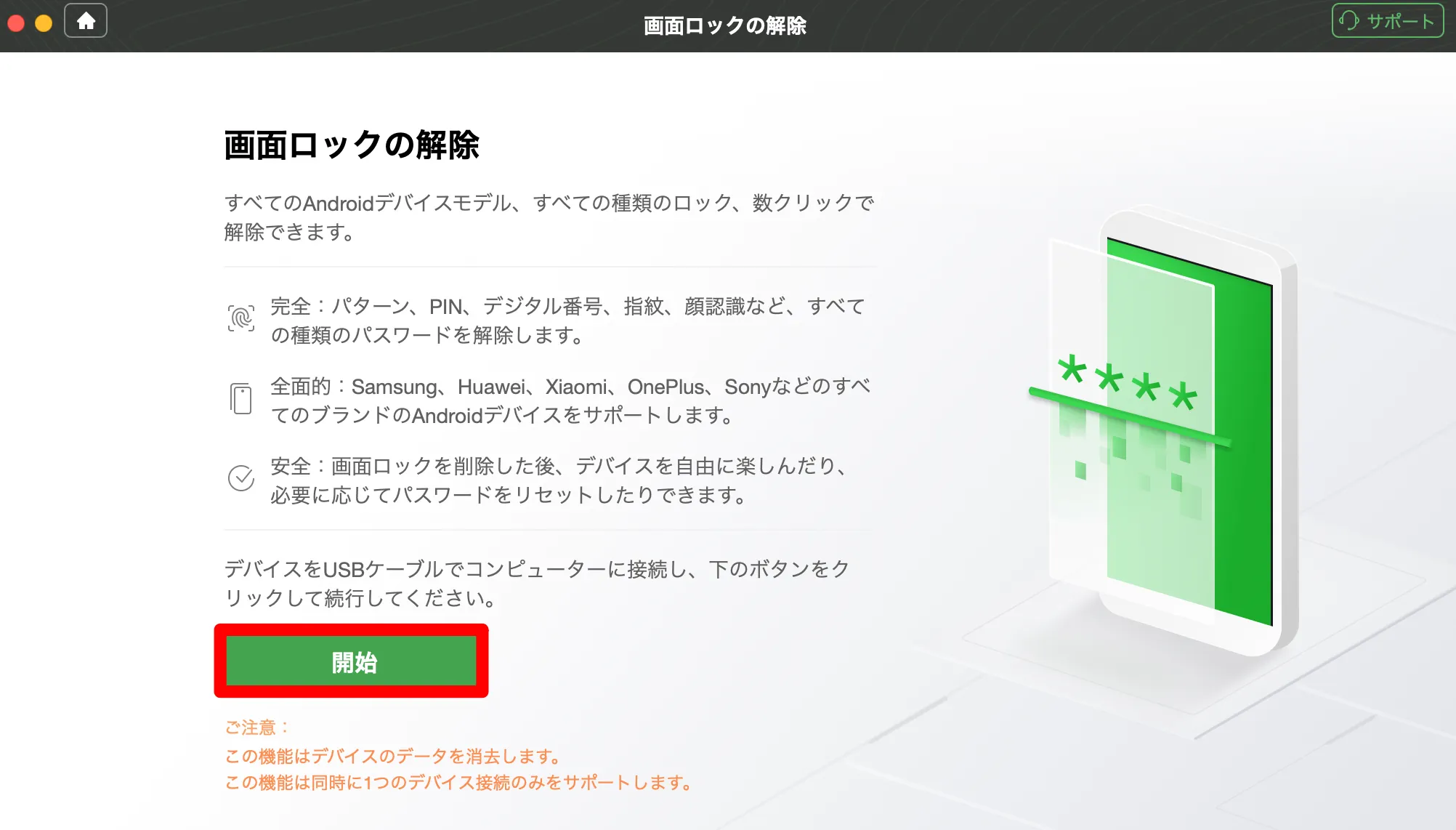
[デバイスが接続されました]をクリックします。
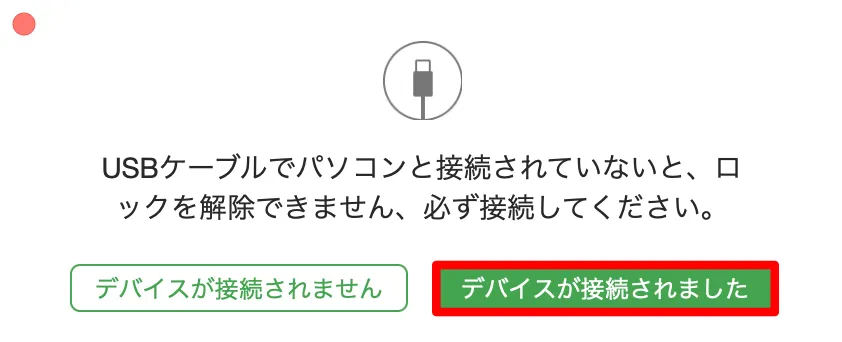
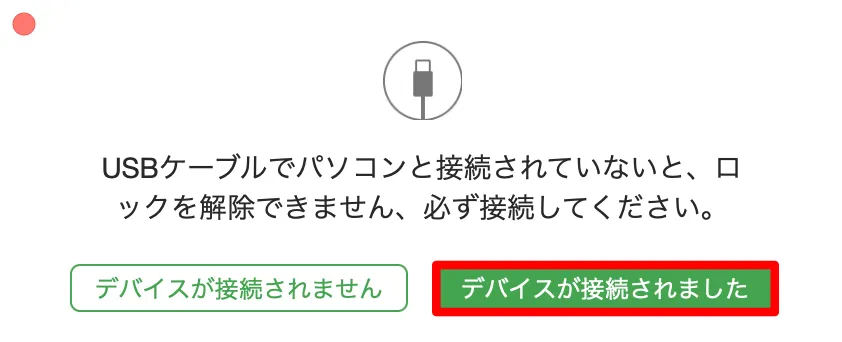
[今すぐ解除]をクリックします。
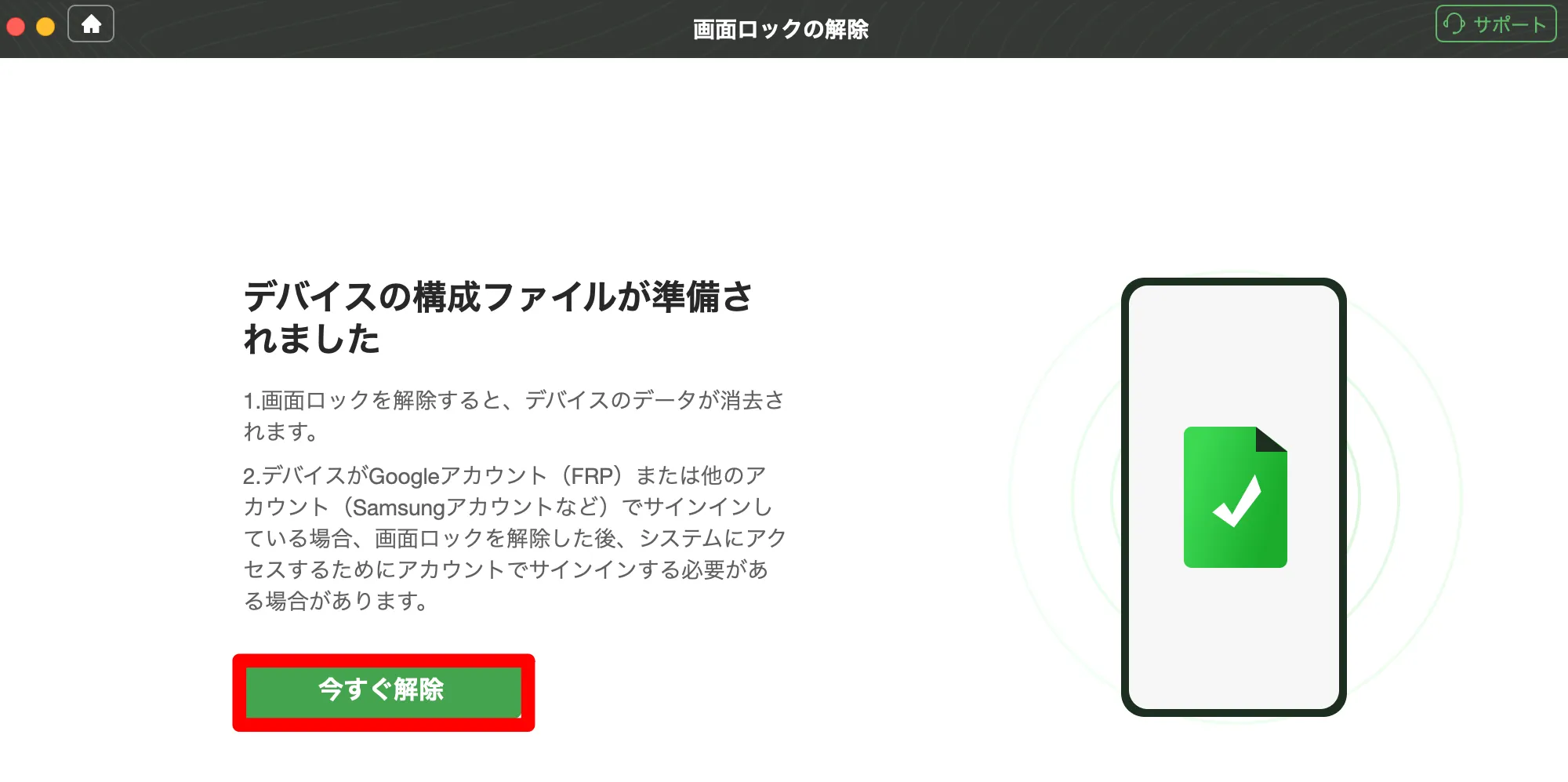
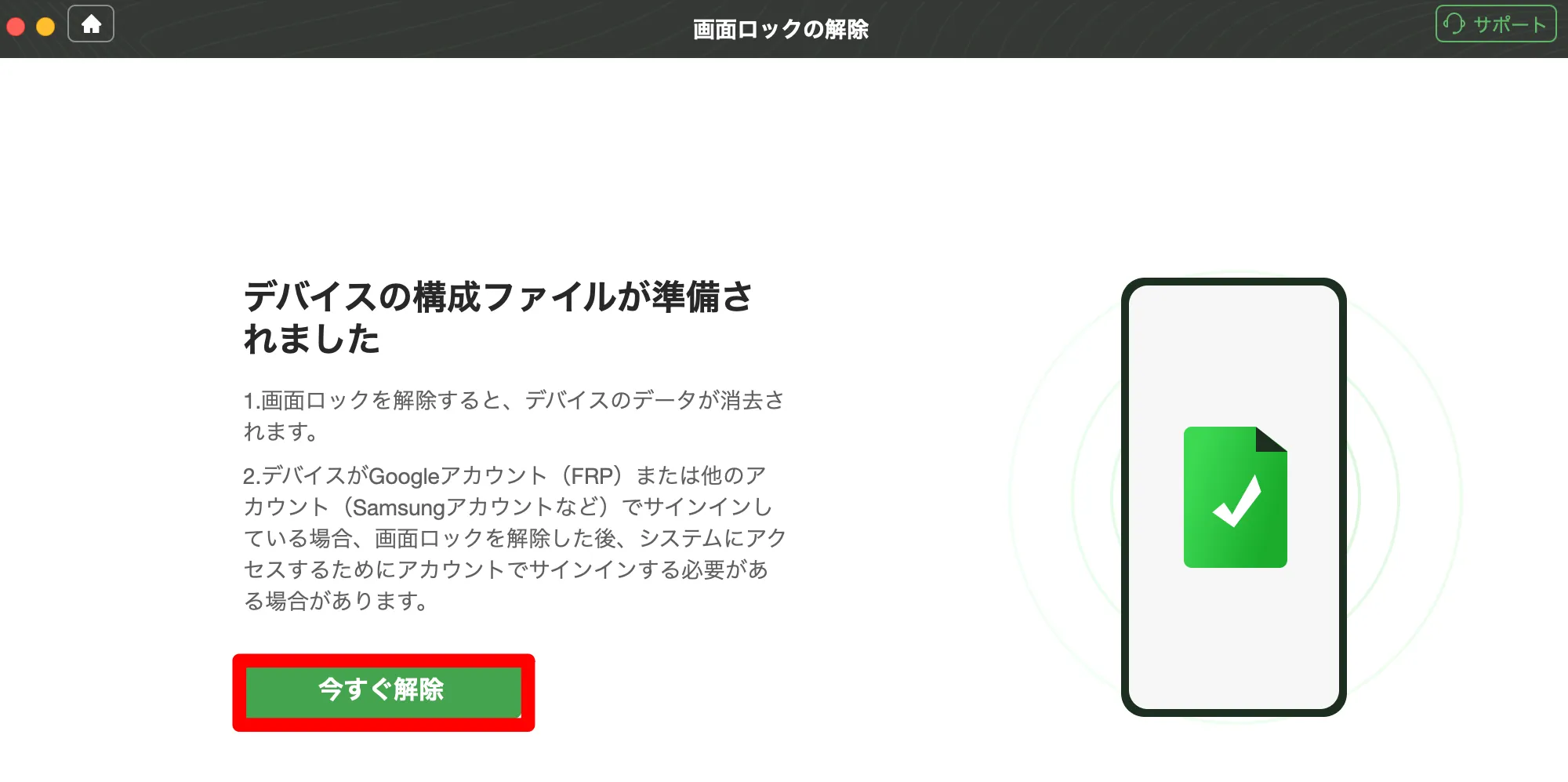
[デバイスのブランド] → [次へ]の順にクリックします。
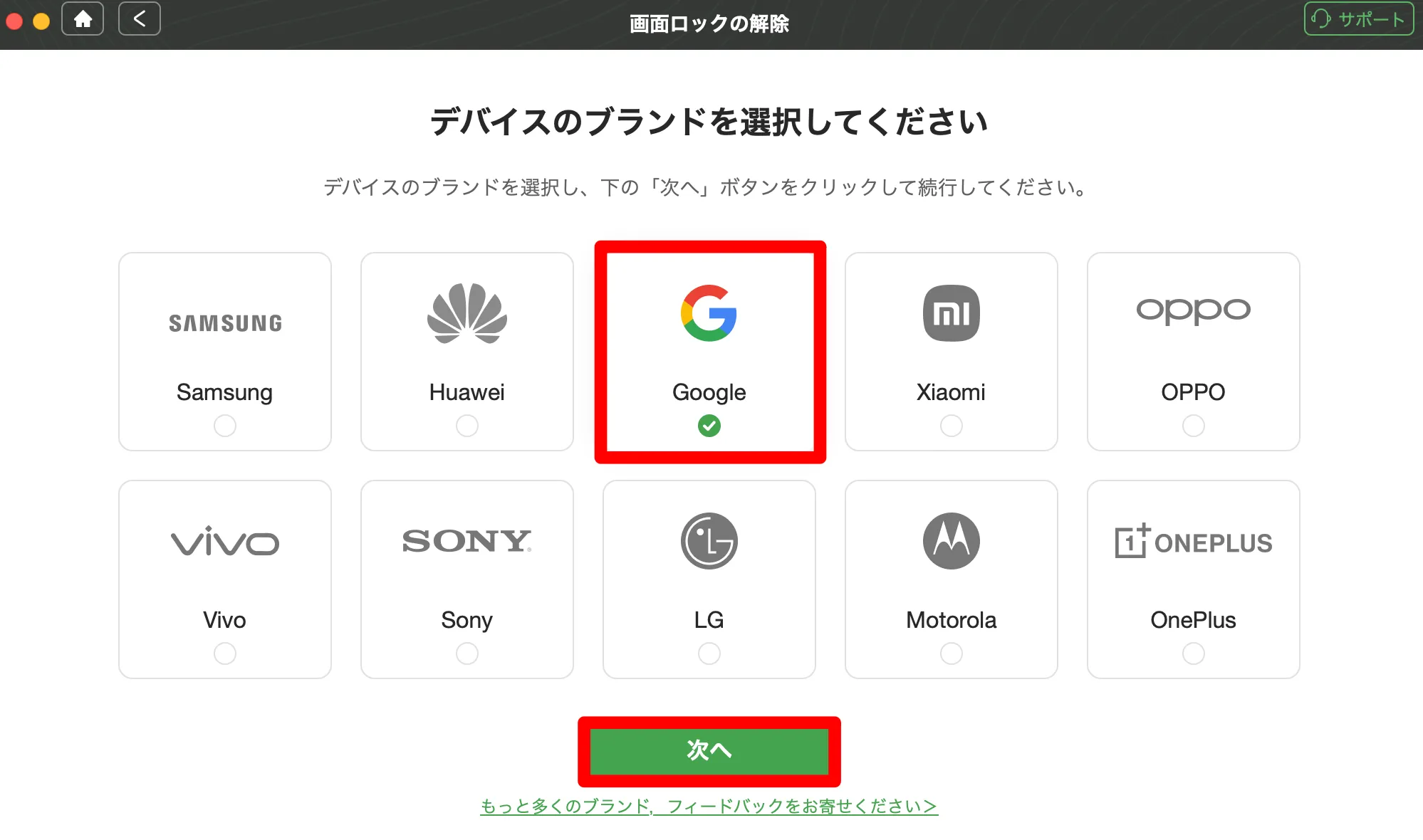
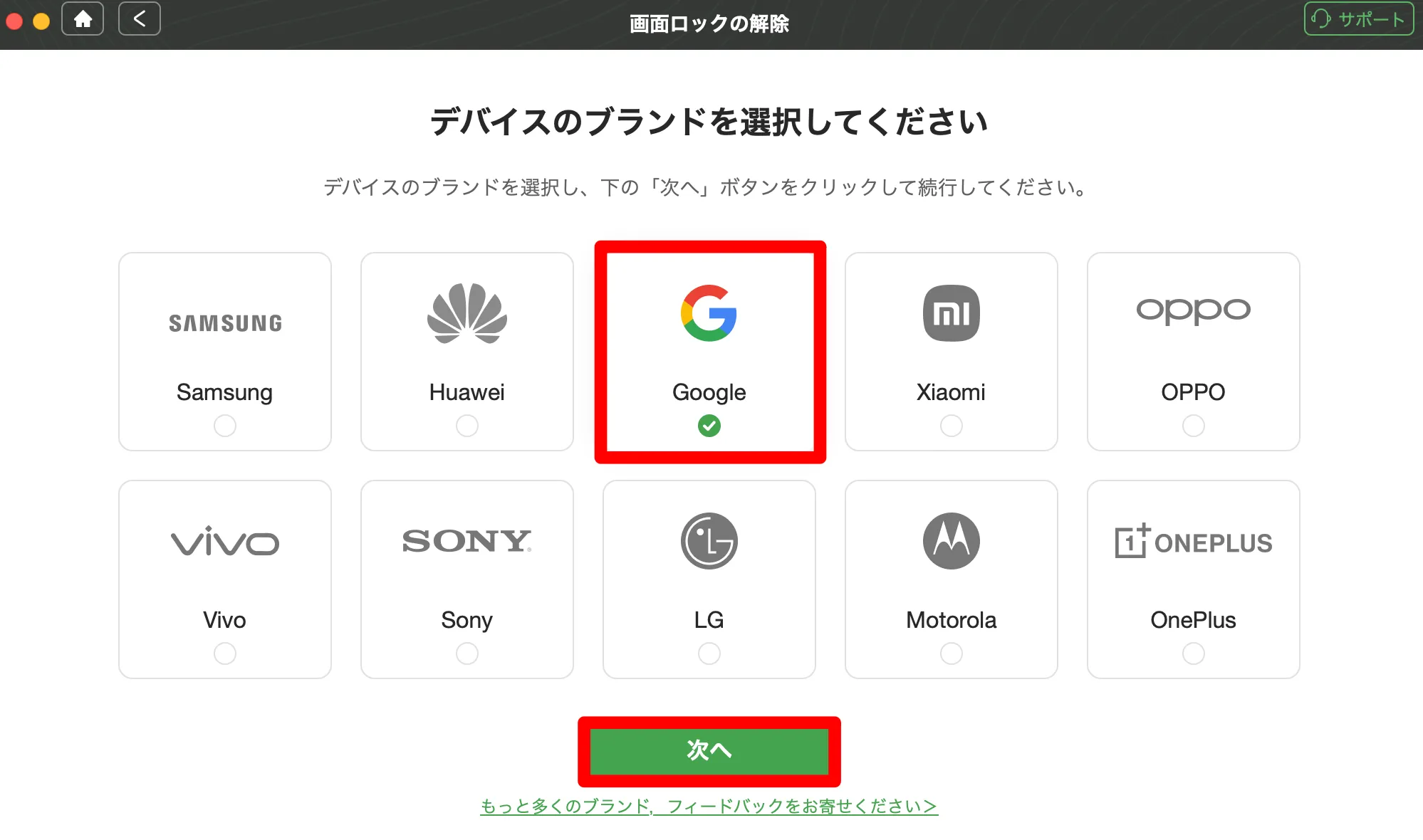
画面の指示に従って手順を進めます。
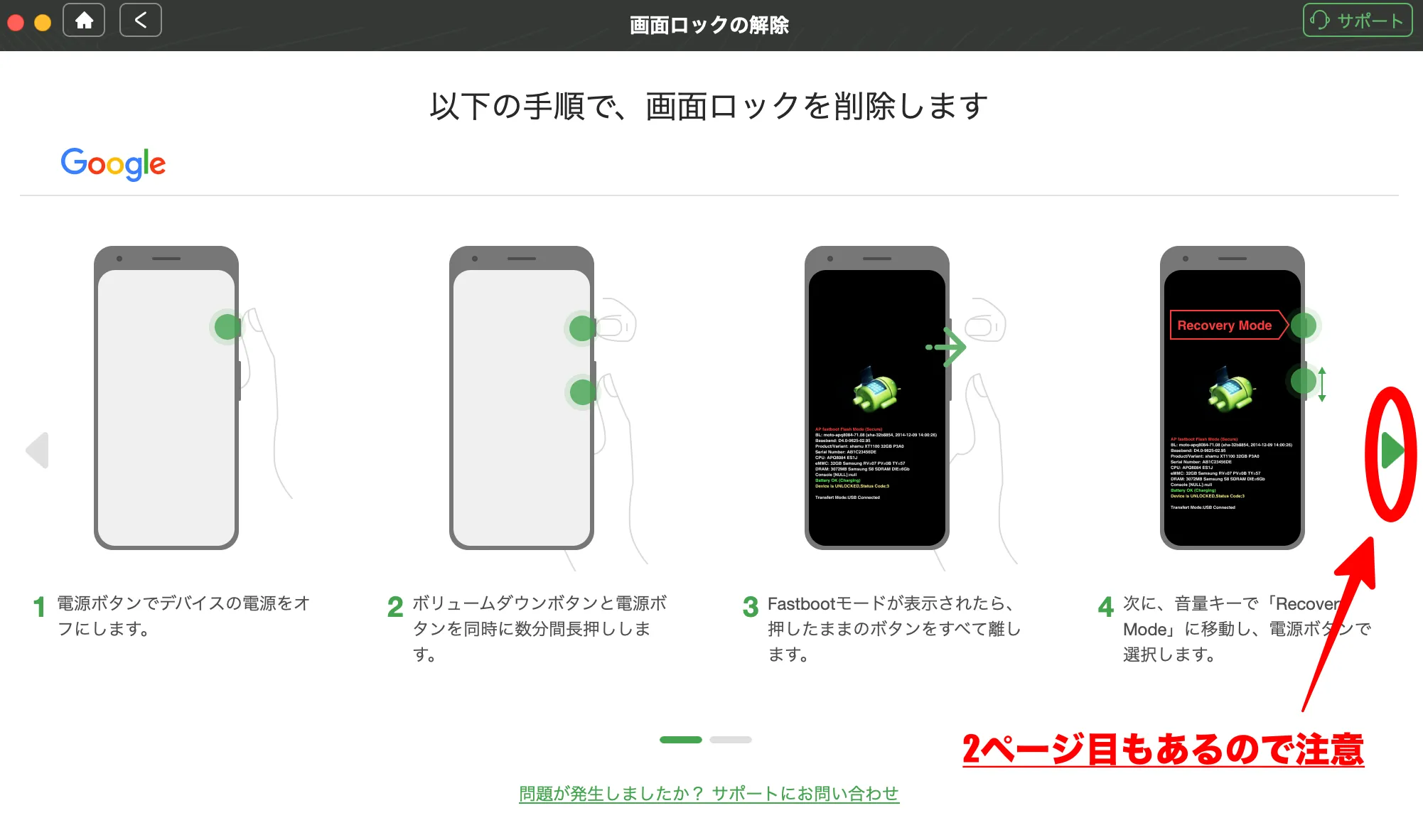
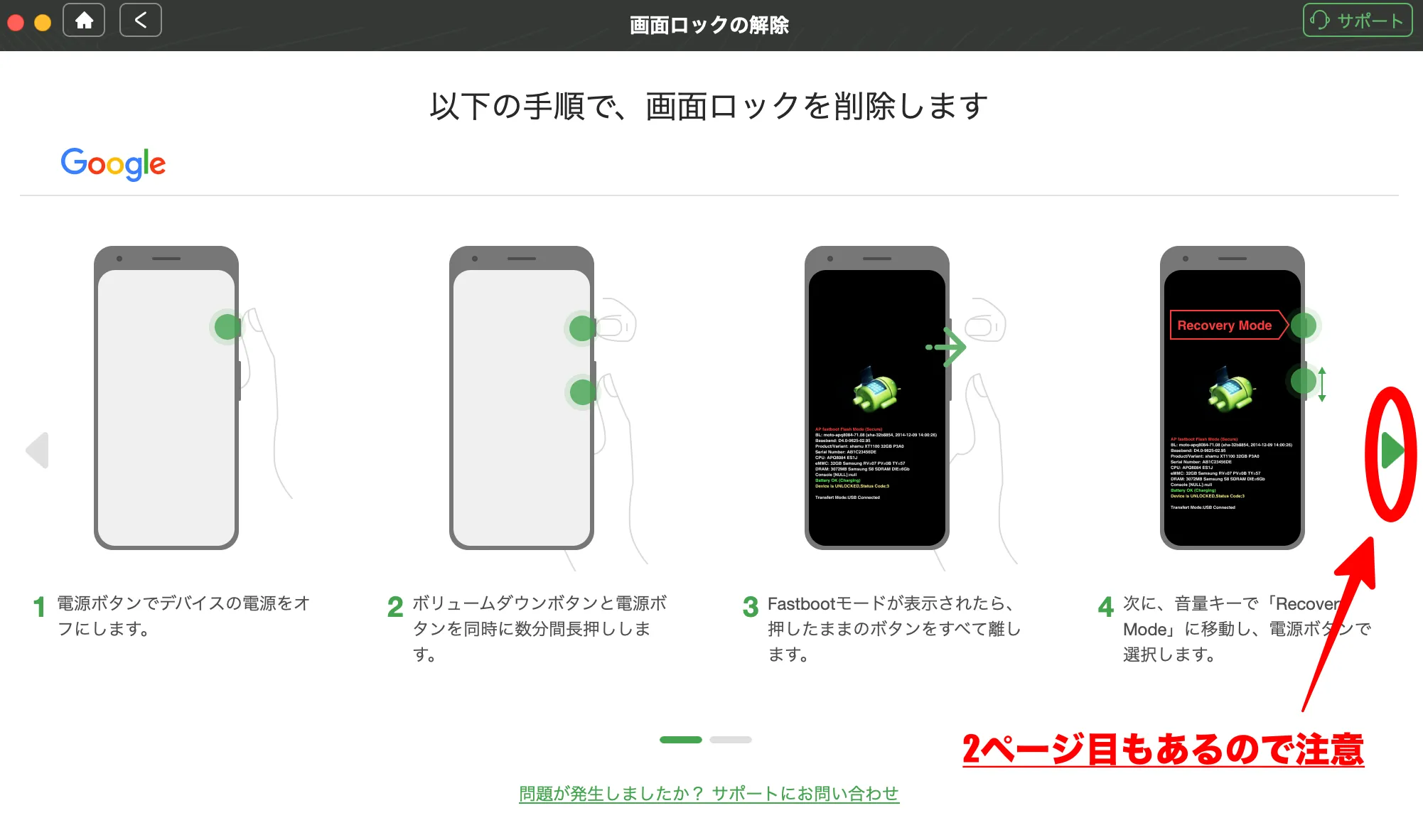
画面ロック解除ができているか確認して完了です。
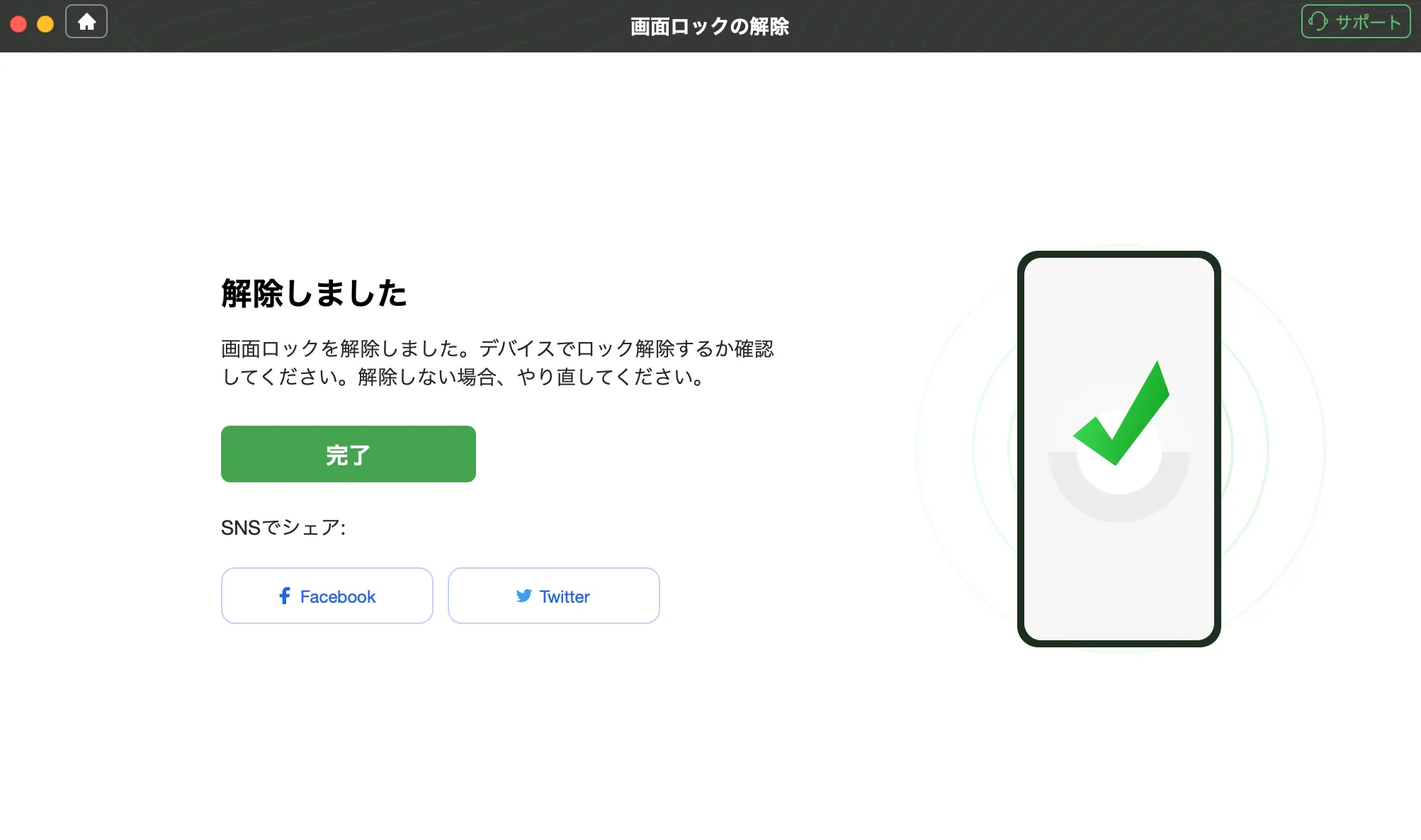
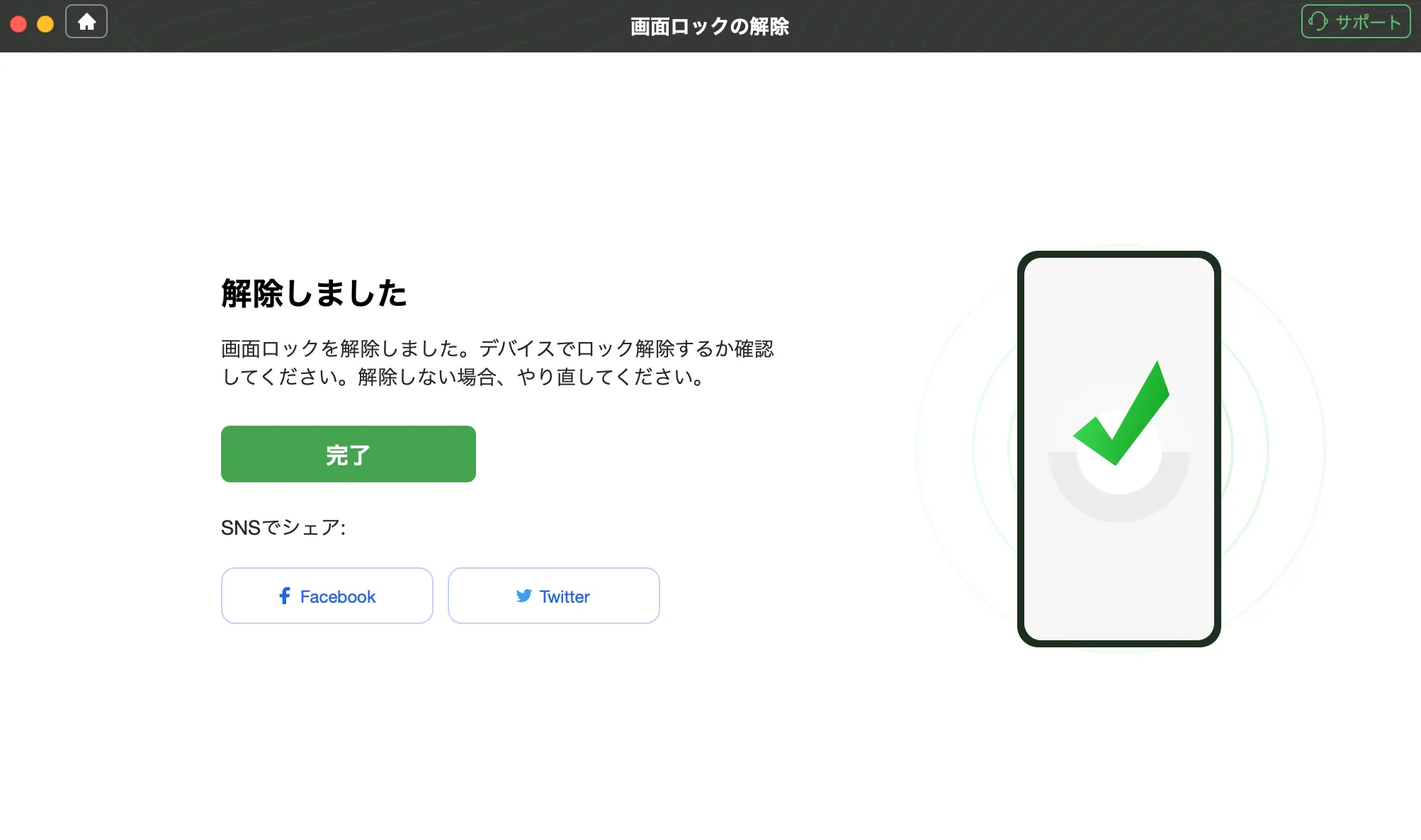
DroidKitで、Androidの画面ロックを解除する方法は以上です。
DroidKitのインストール手順について
まず、公式サイトへアクセスしDroidKitをダウンロードします。
[無料ダウンロード]をクリックして、インストーラーをダウンロードします。
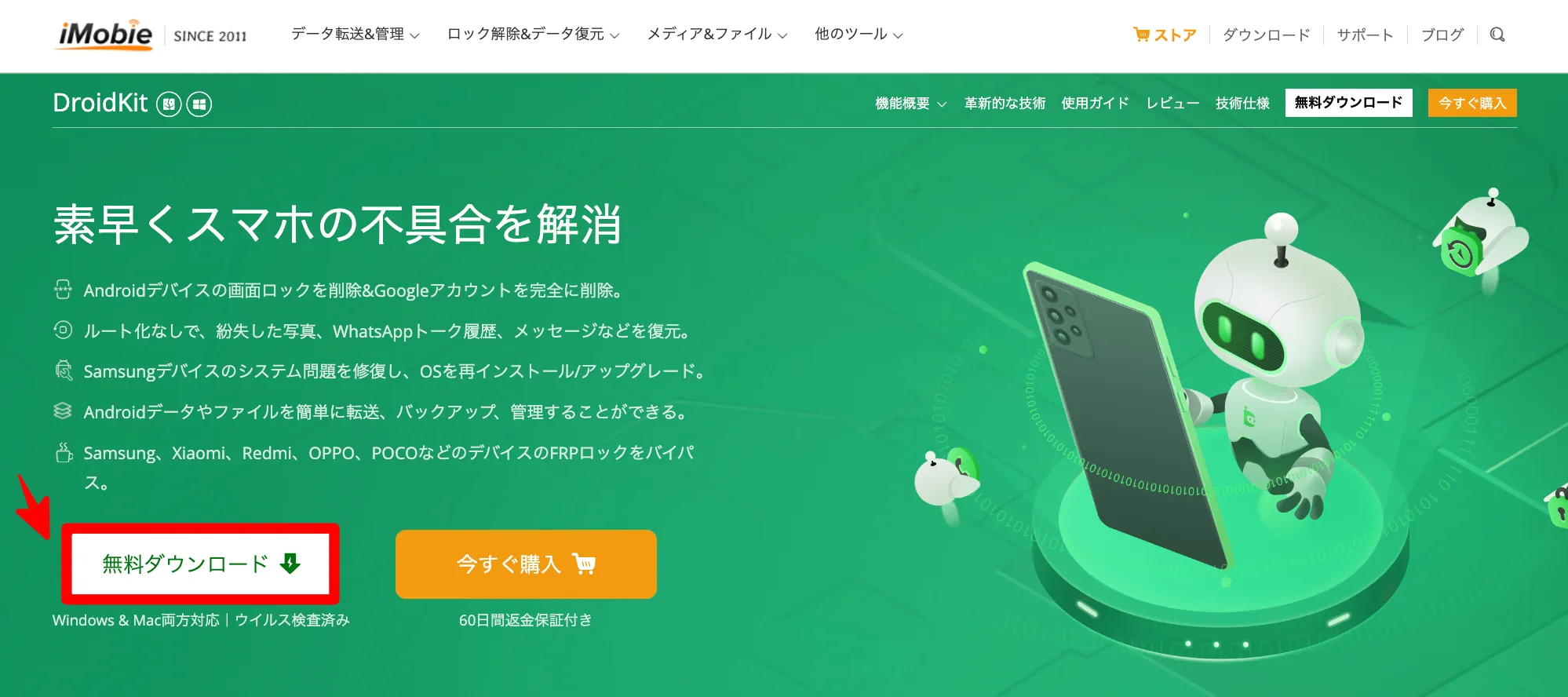
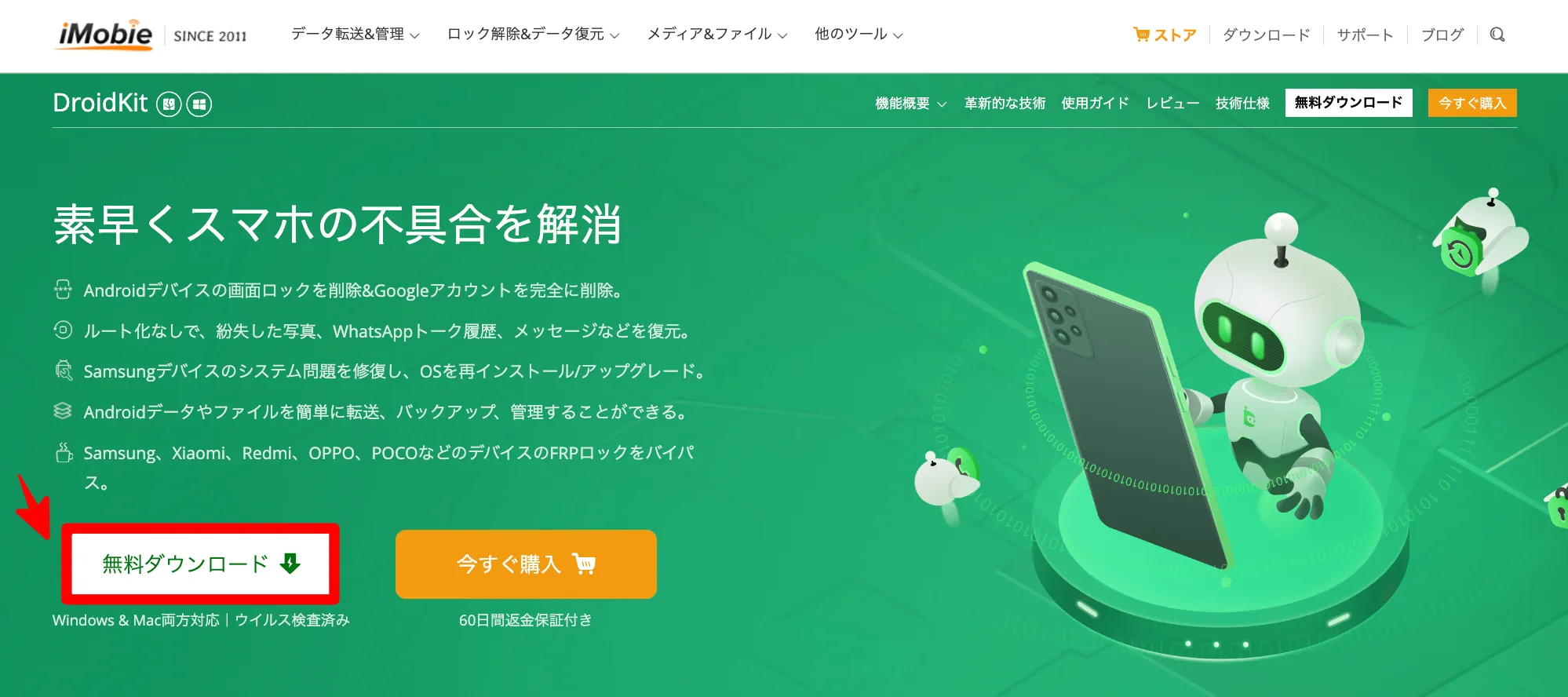
ダウンロードしたインストーラーをダブルクリックします。


DroidKitのアイコンをダブルクリックします。
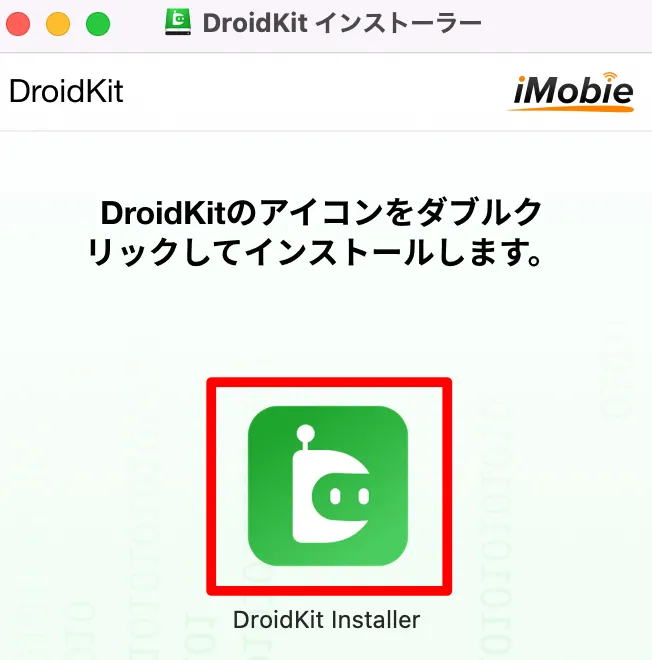
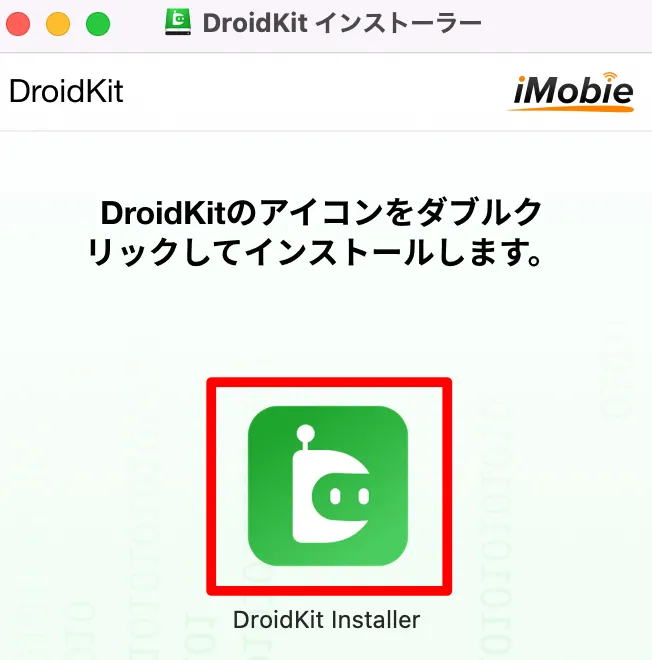
[インストール]をクリックします。
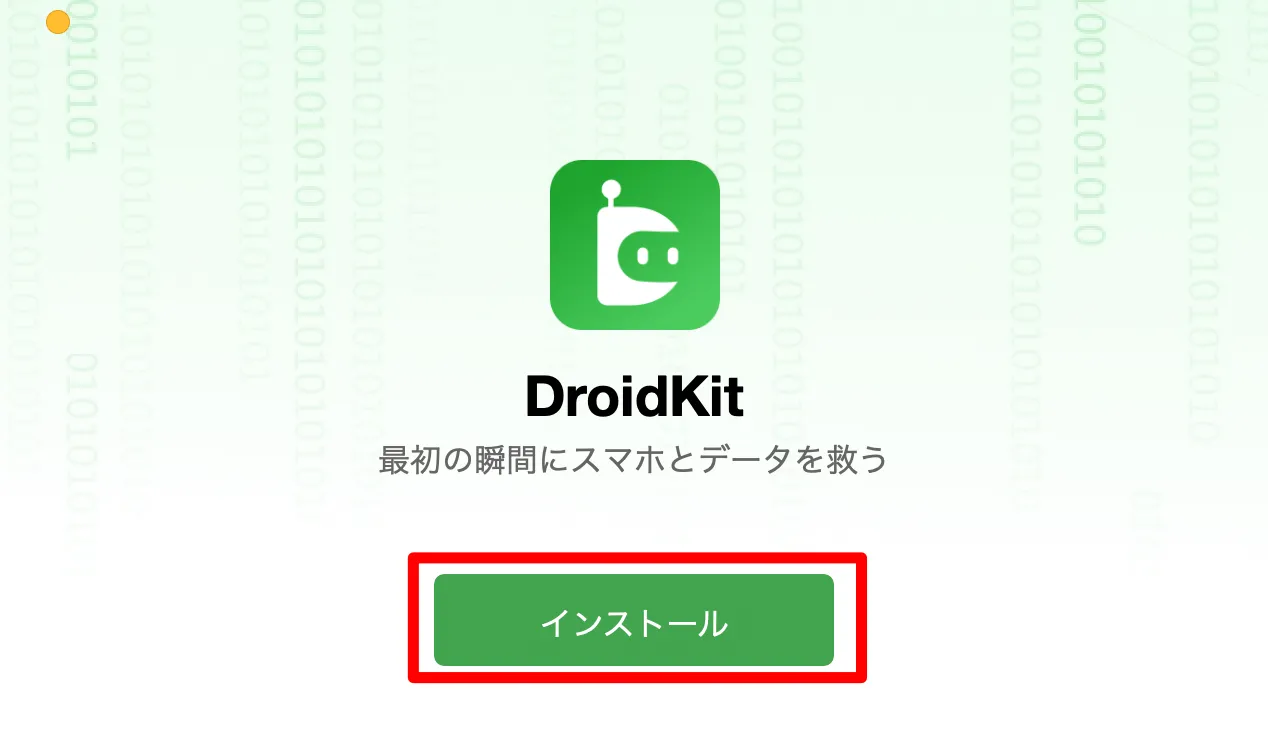
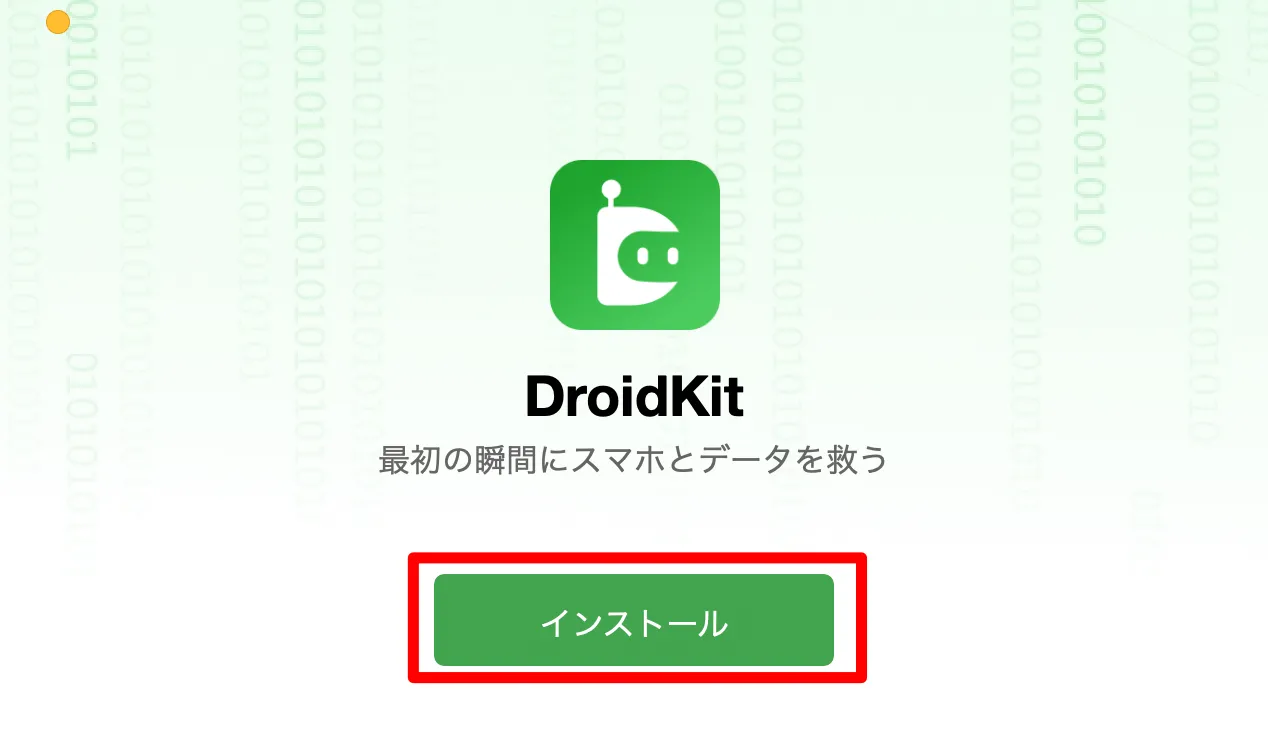
インストールが完了すると、DroidKitが自動で起動します。
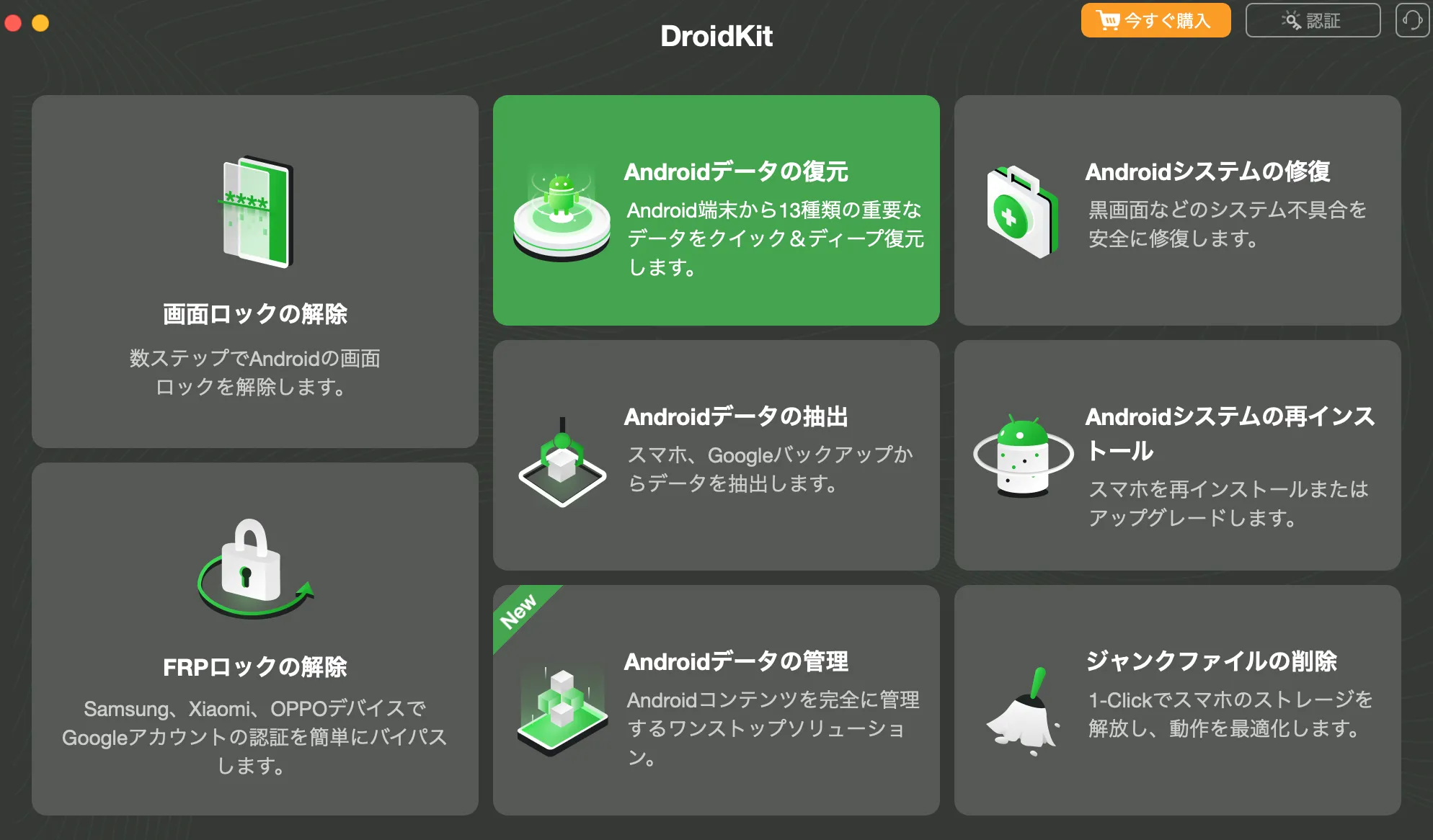
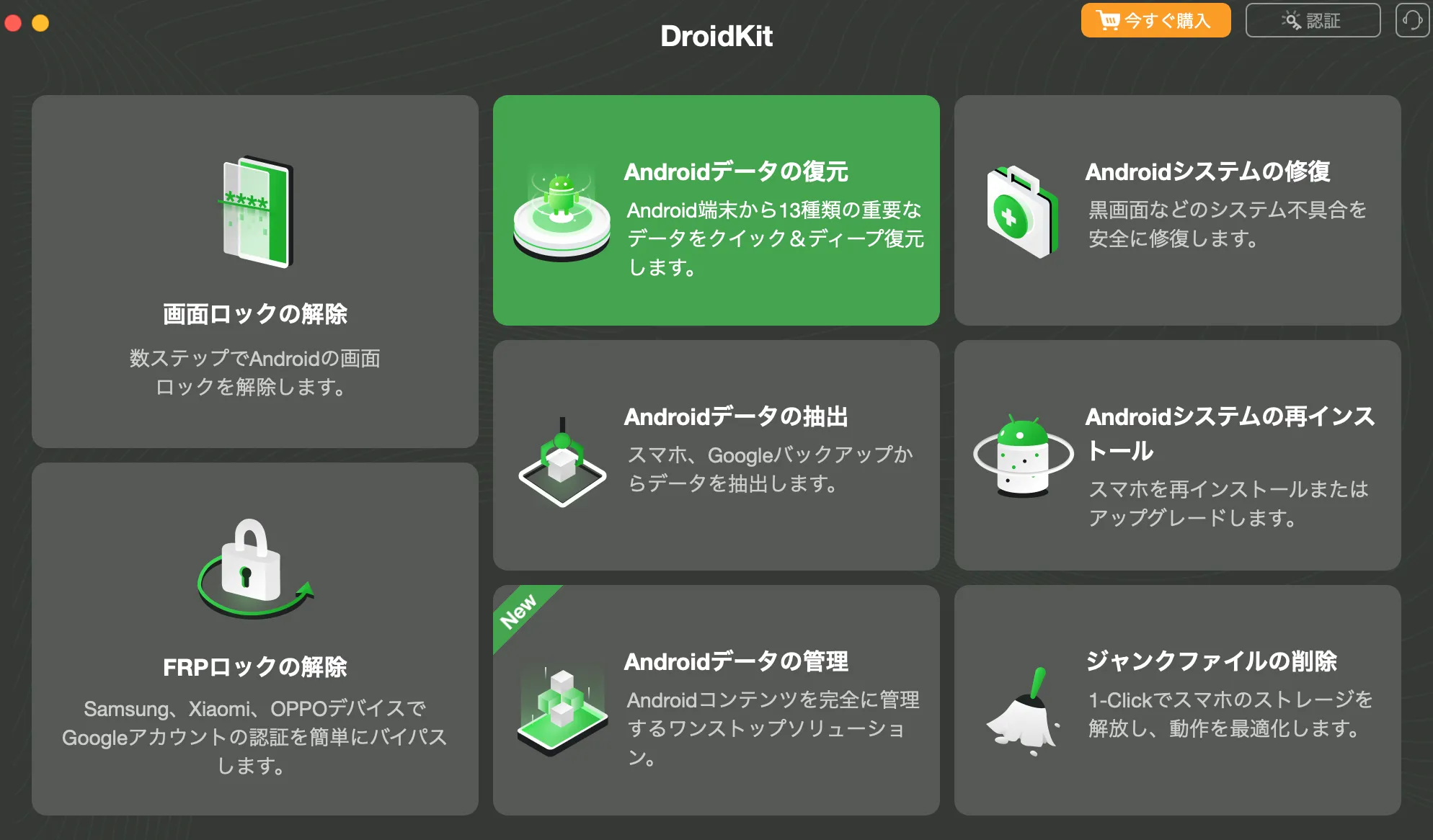
DroidKitのインストールは以上です。
DroidKitの動作条件と対応機種
DroidKitの動作条件
DroidKitの動作条件は次の通りです。
| Windows | Mac | |
|---|---|---|
| 対応OS | ○ | ○ |
| 対応バージョン | Windows 11, 10, 8, 7, Vista(32bit & 64bit両方) | macOS Sequoia, macOS Sonoma, macOS Ventura, macOS Monterey, macOS Big Sur, macOS Catalina, macOS Mojave, macOS High Sierra, macOS Sierra, OS X 10.11, 10.10 |
| 解像度 | 1024×768ディスプレイ以上 | |
| CPU | Pentium IV 2.4 GHz 以上 | |
| RAM | 512MB のシステム メモリ | |
| ディスプレイカード | アクセラレート3Dグラフィックス – 64 MBのRAM | |
| サウンドカード | Windows互換のサウンドカード | |
| ハード ディスク | 100 MB 以上の空き容量 | |
| 対応言語 | 英語、日本語、ドイツ語、フランス語、スペイン語、アラビア語、イタリア語、韓国語、繁体字中国語、オランダ語、トルコ語 | |
DroidKitは、「Windows」「mac」の幅広いバージョンで動作します。
DroidKitの対応機種
DroidKit対応のAndroidデバイス・機種は次の通りです。
| Android | |
|---|---|
| 対応OS | Android 6.0 以上 |
| 対応機種 | SAMSUNG, Google, HTC, SONY, LG, MOTOROLA, HUAWEI, ZTE, Xiaomi, OPPO, SHARP, ViVo, LENOVO, MEIZU, OnePlus, TCL, Gionee, Meitu, Nubia, Smartisanなど |
DroidKitは、AndroidOS・デバイス・機種に幅広く対応しています。
DroidKitの無料版・有料版の違い
DroidKitには、無料版と有料版が用意されています。
今回は、無料版と有料版の「機能」「価格」の違いを比較してみました。
機能比較
| 無料版 | 有料版 | |
|---|---|---|
| Androidのデータを閲覧・編集 | ○ | ○ |
| Androidのデータを一括で削除 | ○ | ○ |
| AndroidのデータをPCへ抽出 | 50個 | ○ |
| PC/AndroidからAndroidにコンテンツを転送する | 50個 | ○ |
| WhatsAppと添付ファイルをコンピュータにバックアップする | ○ | ○ |
| ワンクリックでiPhone/Androidデータを新しいAndroidに移行する | × | ○ |
| iPhone/AndroidのWhatsAppコンテンツをAndroidに転送する | × | ○ |
| WhatsAppバックアップをPCまたはAndroidに転送する | × | ○ |
無料版では、Androidデータの一部を操作可能ですが、制限なく機能を利用したい場合は有料版が必要となります。
価格比較
DroidKitには、以下8つの機能が備わっていますが、全ての機能を一括購入するか、機能別に購入するか選択可能です。
- 画面ロック解除
- FRPのバイパス
- データ復元
- データ抽出
- データ移行
- システム修復
- OS再インストール
- システム最適化
尚、機能別に購入する方が安くなりますが、複数機能を利用するなら、全ての機能を利用できる「Full Toolkit(年間プラン」がお買い得です。


尚、データ移行機能のみ購入の場合、次の3つのプランが用意されていました。
DroidKitデータ移行機能のみ購入の場合
| 3ヶ月払いプラン | 年間プラン | マルチユーザープラン | |
|---|---|---|---|
| 価格 | 3,980円 | 4,980円 | 6,980円 |
| 利用期間 | 3ヶ月 | 1年間 | 1年間 |
| 利用台数 | スマホ1台 / PC1台 | スマホ5台 / PC1台 | スマホ10台 / PC1台 |
| 返金保証 | 60日 | ||
3ヶ月以内に1台で利用するなら「3ヶ月払いプラン」、スマホを複数台利用するなら「年間プラン」が最適です。
尚、下記のようにセールも開催されているので、「公式サイト」のチェックをおすすめします。
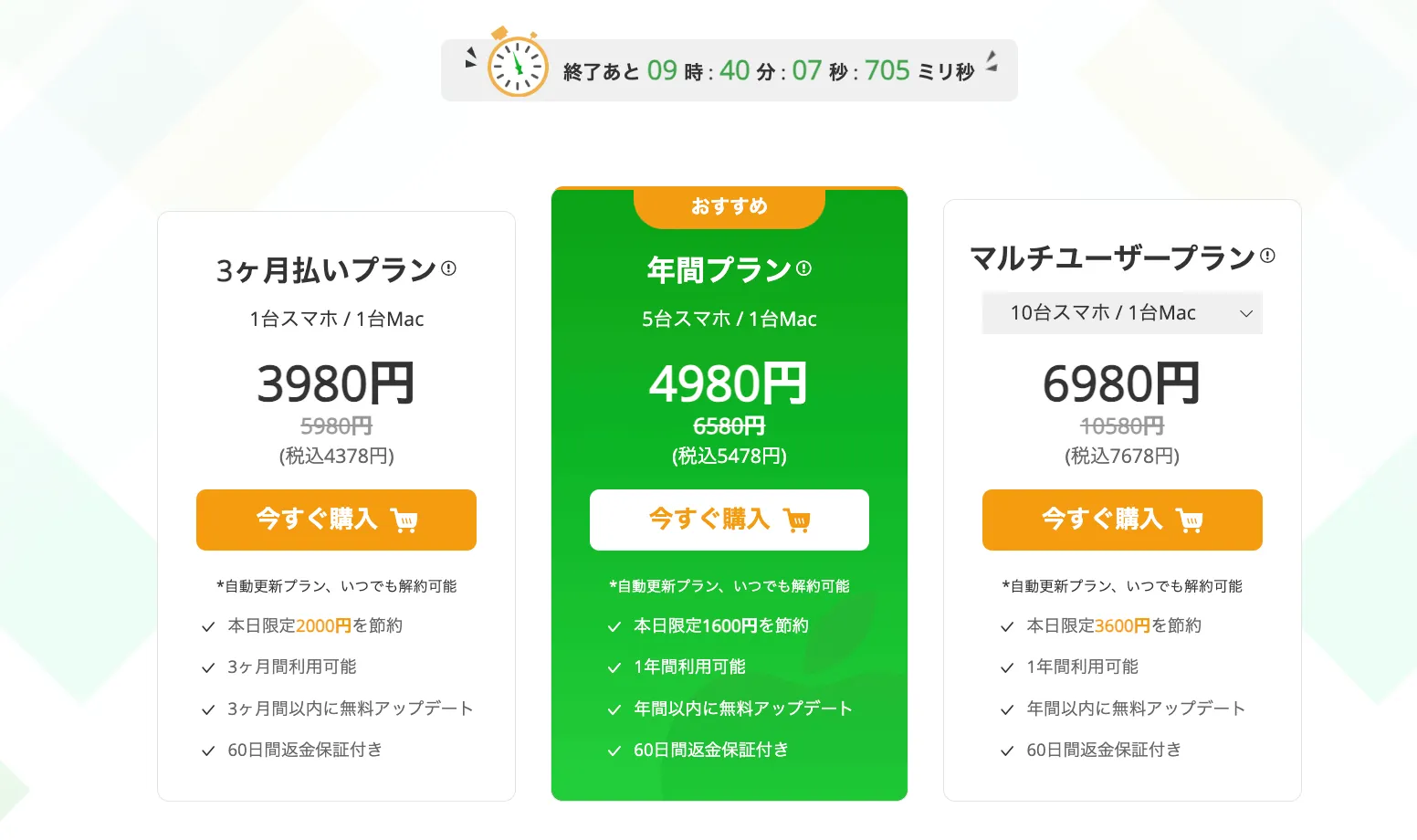
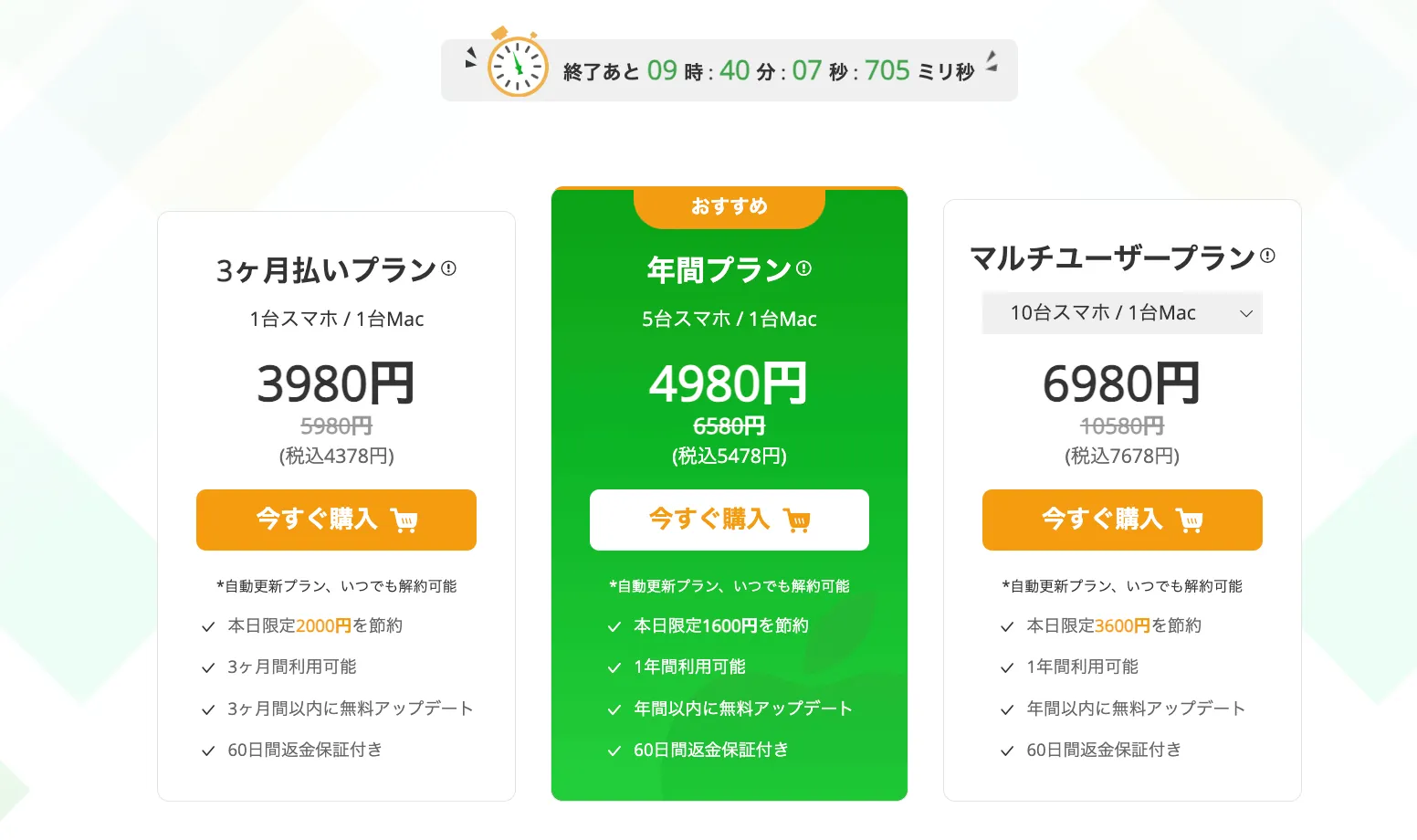
さいごに:DroidKitの総評



DroidKitは、簡単なステップでiPhoneからAndroidへデータ移行できるから、便利で使い勝手も良いね!



Windows、Macの両方で使えるのはもちろん、Android対応機種を幅広くカバーしているのも安心です。
また全機能版と機能別版、どちらか好きな方を選択して購入できるのも、利用者としては嬉しいポイント。
「コスパよくAndroidにデータ移行したい」
「Androidスマホのトラブルを解決したい」
と考えている方は、DroidKitを導入してみてはいかがでしょうか。
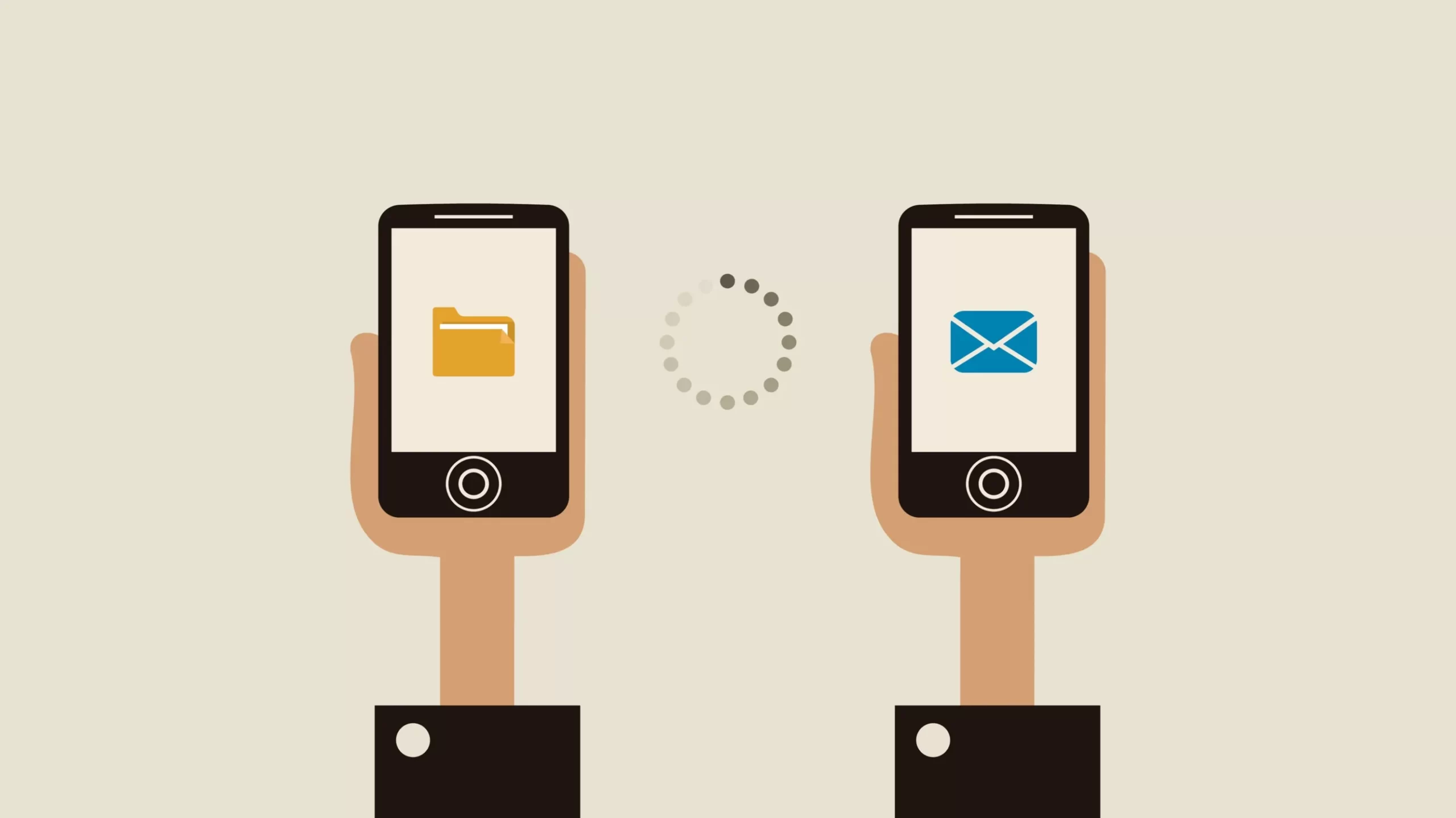

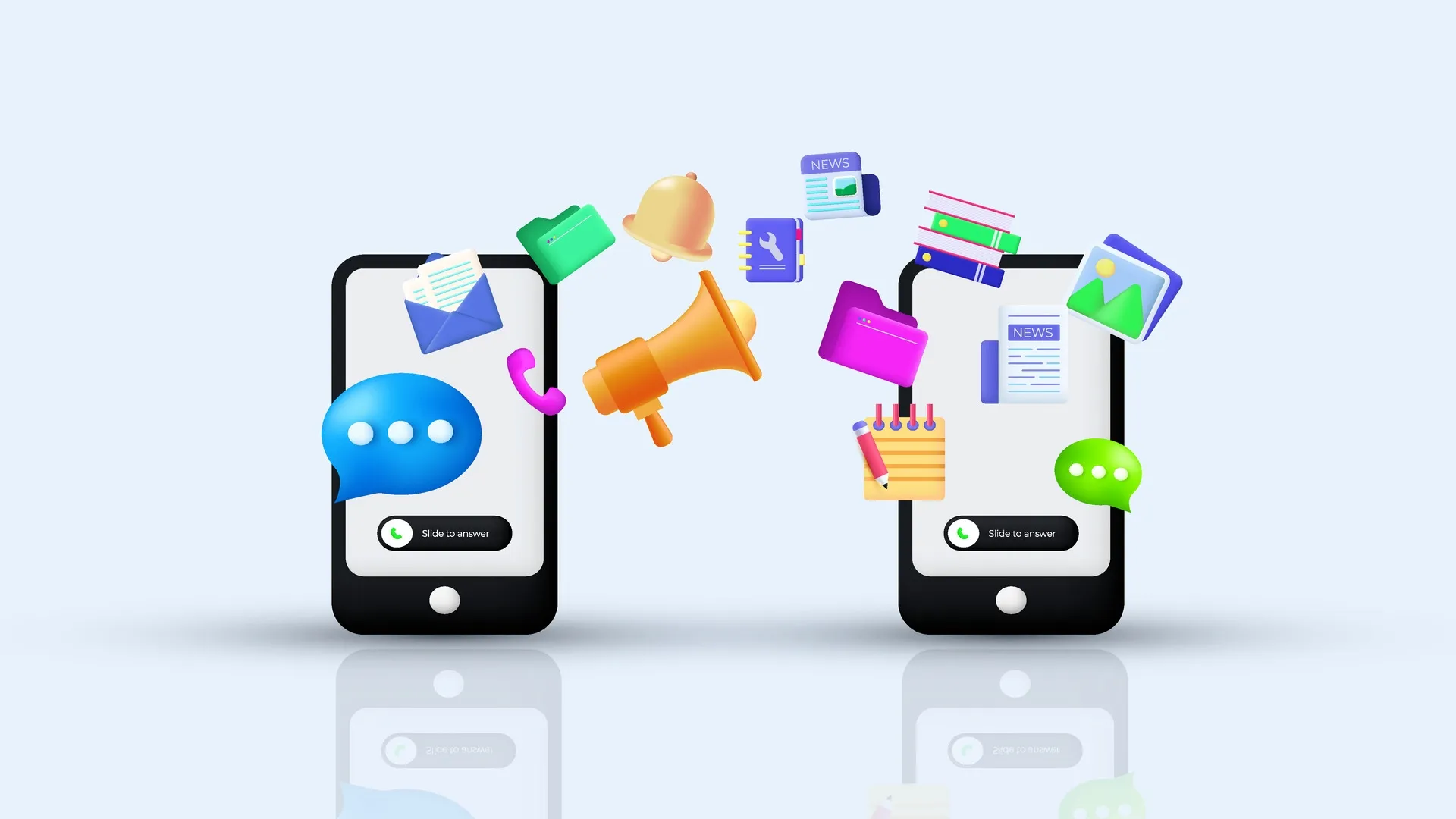








コメント